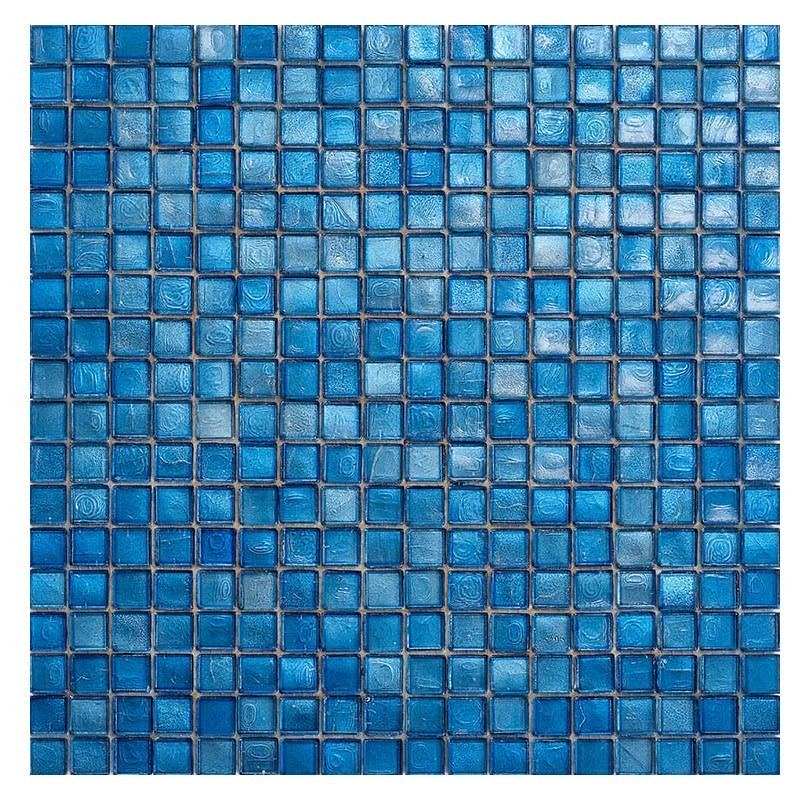Фильтр мозаика: Эффект мозаики / Creativo.one
Как замазать лицо на фото в Фотошопе
Нередко в жизни фоторедактора появляются заказы, в которых требуется замазать лицо человека на фото в Фотошопе, при этом не тронув его самого. Тому есть разные причины, например, если человек не хочет “засветить” где-нибудь свое лицо.
Конечно, можно просто выбрать стандартный инструмент кисть и закрасить лицо однотонным цветом, но это слишком любительский способ. Мы же выполним работу мастерски, чтобы все выглядело красиво.
Содержание: “Как замазать лицо на фото в Photoshop”
Замазывание лица
В качестве примера возьмем обложку популярного сериала “Друзья”:
Человек посередине, он же Росс, будет подопытным, его лицо мы и замажем.
Эти действия нужны были, чтобы подготовить холст для работы, дальше мы рассмотрим несколько способов маскировки лица.
Метод №1: размытие по Гауссу.
- Открываем меню «Фильтр», которое находится сверху, и в подменю «размытие» ищем необходимый нам фильтр. Мы возьмем “Размытие по Гауссу”.

- Выбираем такое значение радиуса, чтобы лицо человека изменилось до неузнаваемости.
- Для этого способа маскировки лица подойдет и другой инструмент из меню «Размытие». Например, “Размытие по рамке”:
Метод №2: пикселизация.
- Чтобы реализовать данный способ нужно зайти в меню «Фильтр», перейти в блок «Оформление» и выбрать фильтр «Мозаика».
- У фильтра есть только одна настройка – размер ячейки. Чем больше цифра в поле, тем больше будут пиксели.
- Можно выбрать и другой фильтр, но фильтр «Мозаика» самый презентабельный.
Метод №3: инструмент “Палец”.
Данный способ считается ручным.
- Выбираем стандартный инструмент «Палец»
- Замазываем лицо человека так, как нам вздумается.
Выбирайте метод, который более удобен или больше всего импонирует вам, ведь тут все индивидуально. Конечно, предпочтительно выбирать способ с мозаикой, ведь он выглядит лучше всего. Но с помощью каждого способа можно добиться желаемого результата, где отличие каждого из них только в эстетической части вопроса.
3D эффект стеклянной мозаики в Photoshop
Нажмите клавишу D, создайте новый слой и примените к нему Фильтр —> Рендеринг —> Облака (Filter —> Render —> Clouds). Измените режим наложения этого слоя на «Экран» (Screen).
Примените Фильтр —> Оформление —> Мозаика (Filter —> Pixelate —> Mosaic) со следующими настройками:
Результат:
Примените Фильтр —> Галерея фильтров —> Эскиз —> Ретикуляция (Filter —> Filter Gallery —> Sketch —> Reticulation) со следующими настройками:
Результат:
Теперь нам нужно остановить запись нашего нового действия. Нажмите кнопку Стоп на панели операций (квадратик слева от красного кружка).
В нашей операции должны быть только такие действия:
- Сбросить Образцы (Reset Swatches)
- Сделать слои (Make layer)
- Облака (Clouds)
- Задать текущ. слои (Set current layer)
- Мозаика (Mosaic)
- Галерея фильтров (Reticulation)
Шаг 3
Теперь, когда операция создана, нам необходимо применить её около 6-7 или даже больше, пока все черные квадраты на холсте не исчезнут:
В палитре слоёв у нас образовалось некоторое количество слоёв с квадратами. Выделите их все и объедините, нажав Ctrl+E. Полученному слою также задайте режим наложения «Экран» (Screen). Теперь у нас остались два слоя, фоновый и слой с мозаикой:
Выделите их все и объедините, нажав Ctrl+E. Полученному слою также задайте режим наложения «Экран» (Screen). Теперь у нас остались два слоя, фоновый и слой с мозаикой:
Шаг 4
Сейчас мы собираемся добавить свечение к плиткам мозаики. Применим Фильтр —> Галерея фильтров —> Эскиз —> Ксерокопия (Filter —> Filter Gallery —> Sketch —> Photocopy) со следующими настройками:
Результат:
Инвертируйте цвета слоя, нажав Ctrl+I:
Установите автоконтраст, меню Изображение —> Автоконтраст (Image —> Auto Constrat):
Шаг 5
Создайте новый слой и измените его режим наложения на «Перекрытие» (Overlay). Возьмите круглую кисть (Brush Tool) белого цвета с нулевой жёсткостью, диаметром около 80 пикселей и примените её на некоторых черных квадратах в тех местах, где на них имеется белый цвет:
Шаг 6
Объедините все слои, кроме фонового, выделив их и нажав Ctrl+E. Дублируйте полученный слой, используя Ctrl+J. Измените режим наложения дубля на «Экран»:
Измените режим наложения дубля на «Экран»:
Дублируйте текущий слой и примените к нему фильтр «Размытие по гауссу радиусом 10 пикселей (не забывайте, режим наложения слоя должен быть «Экран»):
Дублируйте текущий слой для усиления эффекта:
Шаг 7
Сейчас мы внесём некоторый цвет в нашу мозаику. Добавляем корректирующий слой «Цветовой тон/Насыщенность (Hue/Saturation) со следующими настройками. Не забудьте поставить галку у опции «Тонирование» (Colorize), иначе значение 216 не введётся в графу «Цветовой тон»:
Результат:
Шаг 8
Добавим некоторую перспективу к мозаике. Для начала выделим все слои в панели слоёв (Ctrl+Alt+A) и сгруппируем их (Ctrl+G).
Идём в Редактирование —> Трансформирование —> Перспектива (Edit —> Transform —> Perspective) и создаём примерно такую перспективу:
Результат:
С помощью инструмента «Обрезка» (Crop Tool) обрежем слишком размытые части изображения:
Шаг 9
Практически всё, но можно добавить ещё кое-какие цвета к изображению.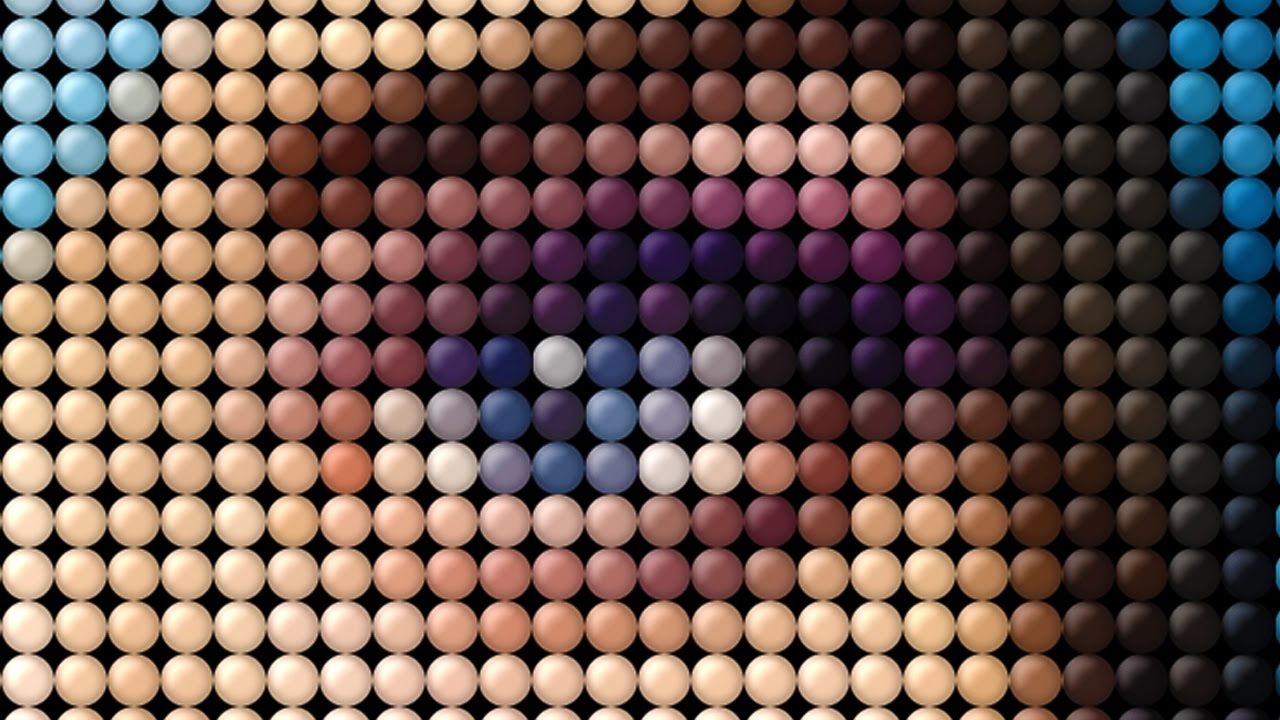 Создайте новый слой, измените его режим на «Экран», возьмите мягкую круглую кисть фиолетового цвета #8a00ff диаметром 300 пикселей и проведите вертикальную полосу сcghfdf. Уменьшите непрозрачность слоя до 35%.
Создайте новый слой, измените его режим на «Экран», возьмите мягкую круглую кисть фиолетового цвета #8a00ff диаметром 300 пикселей и проведите вертикальную полосу сcghfdf. Уменьшите непрозрачность слоя до 35%.
Создайте ещё один слой., измените его режим на «Перекрытие», уменьшите непрозрачность до 75%, измените цвет кисти на сине-голубой #002cff и проведите вертикальную полосу справа:
Готовое изображение:
Готово!
Декоративные фильтры. Adobe Photoshop CS3
Декоративные фильтры
Как упоминалось, мы дадим краткий обзор декоративных фильтров Photoshop – лишь ту информацию, которая нужна для их самостоятельного освоения.
В меню Filter ? Artistic (Фильтр ? Художественный) собраны эффекты, имитирующие традиционные художественные техники рисования. Стоит предупредить, что имитация эта достаточно приблизительна и фильтры эти обычно используются как основа для дальнейшей работы по стилизации изображения.
Фильтр Colored Pencil (Цветной карандаш) имитирует рисование разноцветными карандашами. Он подчеркивает резкие цветовые границы на изображении и имитирует перекрестную штриховку на однотонных областях. Цвет фона, выбранный в момент применения фильтра, устанавливает цвет «бумаги», на которой «рисует» фильтр.
Фильтр Cutout (Вырезание) имитирует аппликации из цветной бумаги: изображение разбивается на однотонные области, а их границы упрощаются, как если бы каждый фрагмент изображения был вырезан ножницами из бумаги соответствующего цвета. Пример действия этого фильтра показан на рис. 18.21, слева.
Фильтр Dry Brush (Сухая кисть) имитирует рисование сухой кистью, при котором также нарушаются плавные цветовые переходы и проявляется своеобразный эффект постеризации.
Фильтр Film Grain (Зерно пленки) имитирует шум, характерный для кино– и фотопленки. Кроме того, этот фильтр может изменить яркость и цвета изображения, «подражая» переэкспонированной пленке.
Фильтр Fresco (Фреска), как видно из названия, имитирует рисунок красками на стене, с характерными для таких рисунков искажениями и погрешностями.
Фильтр Neon Glow (Неоновое свечение) имитирует неоновое или флуоресцентное свечение и применяется обычно к простым геометрическим формам, надписям – не к фотореалистичным изображениям. Цвет фона управляет тем, в какой цвет будет окрашено изображение, а силу и цвет свечения можно выбрать в самом фильтре.
Фильтр Paint Daubs (Мазки краски) имитирует неаккуратно, грубо нарисованную картину (если поработать над результатом эффекта вручную, то можно превратить ее в аккуратно нарисованную). Фильтр позволяет выбрать несколько вариантов кистей и их размер, которые определяют степень детализации рисунка.
Фильтр Palette Knife (Мастихин) берет свое название от инструмента мастихина – специального скребка для удаления красок с палитры. Существует и техника грубого, небрежного рисования, когда с помощью мастихина краска наносится на холст, – именно ее и пытается имитировать этот фильтр.
Фильтр Plastic Wrap (Пластиковая упаковка) имитирует рельефное изображение, обтянутое полиэтиленовой или другой пленкой, создавая на изображении блики, подчеркивающие его рельефность.
Фильтр Poster Edges (Постер), как и эффект постеризации, встречавшийся при рас смотрении коррекции изображений, уменьшает количество цветов, а в дополнение – отрисовывает черными линиями границы между цветами.
Фильтр Rough Pastels (Грубая пастель) имитирует рисование пастельными мелками по грубому холсту, что позволяет увидеть текстуру и рельеф холста.
Фильтр Smudge Stick (Смазывание) размывает и смазывает изображение, одновременно изменяя яркость отдельных его областей, имитируя поведение размазываемой и растираемой по холсту краски.
Фильтр Sponge (Губка) имитирует смачивание изображения влажной губкой, в результате чего краски меняют свой цвет и появляется специфический текстурный эффект.
Фильтр Underpainting (Эскиз) имитирует небрежный набросок красками на холсте с возможностью настроить силу текстурного рельефа холста и даже выбрать, какой фактурой будет обладать поверхность, на которой выполнен рисунок.
Фильтр Watercolor (Акварель) имитирует рисование акварельными красками, изменяя цветовую гамму изображения на значительно более темную в соответствии с законами смешивания акварельных красок. Пример обработки изображения этим фильтром можно увидеть на рис. 18.21, справа.
Рис. 18.21. Результат действия фильтров Cutout (Вырезание) (слева) и Watercolor (Акварель) (справа)
В меню Filter ? Brush Strokes (Фильтр ? Мазки кисти) собраны эффекты, имитирующие не технику рисования в целом, а всего лишь разные техники работы кистью. Эти эффекты часто используются в сочетании с фильтрами меню
Фильтр Accented Edges (Акцентированные границы) позволяет подчеркнуть границы объектов на изображении, то есть резкие цветовые переходы. В зависимости от настроек, границы могут быть подчеркнуты разными оттенками – от черного до белого. Пример использования фильтра Accented Edges (Акцентированные границы) можно видеть на рис. 18.22, слева.
Пример использования фильтра Accented Edges (Акцентированные границы) можно видеть на рис. 18.22, слева.
Фильтр Angled Strokes (Диагональные мазки) имитирует рисование кистью с прямыми, идущими под углом мазками. Светлые и темные цвета на изображении могут рисоваться под разными углами, что дает необычный эффект глубины.
Фильтр Crosshatch
(Перекрестная штриховка) имитирует распространенную технику штриховки при работе с карандашами.Фильтр Dark Strokes (Темные мазки), несмотря на свое название, создает как светлые, так и темные мазки поверх изображения, усиливая его контрастность.
Фильтр Ink Outlines (Чернильный абрис) прорисовывает линии по краям объектов на изображении, то есть по границам резких цветовых переходов.
Фильтр Spatter (Брызги) имитирует небрежное рисование краской, разбрызгиваемой с кисти, или с использованием специального распылителя – так называемой воздушной кисти. Пример применения фильтра можно видеть на рис. 18.22, справа.
Пример применения фильтра можно видеть на рис. 18.22, справа.
Рис. 18.22. Результат действия фильтров Accented Edges (Акцентированные границы) (слева) и Spatter (Брызги) (справа)
Фильтр Sprayed Strokes (Мазки разбрызгивателя) также имитирует разновидность разбрызгивания краски, но теперь в движении – в настройках фильтра можно установить, под каким углом будут выполняться мазки и с какой силой.
Фильтр Sumi-e основан на одноименном японском стиле каллиграфического рисования суми-э и имитирует рисование кистью с большим количеством краски по тонкой рисовой бумаге.
Фильтры группы Filter ? Distort (Фильтр ? Искажение) искажают изображение – в первую очередь физически: искривляют его или еще каким-то образом нарушают взаимное расположение объектов на рисунке.
Фильтр Diffuse Glow (Диффузионное свечение) имитирует просмотр изображения через объектив с диффузионным фильтром. Цвет фона может использоваться для затенения изображения.
Цвет фона может использоваться для затенения изображения.
Фильтр Displace (Смещение) использует дополнительное изображение (небольшой черно-белый узор или текстурную карту), чтобы исказить рисунок и создать необычные эффекты – например, имитировать складки на ткани, на которой нарисовано изображение, и т. д.
Фильтр Glass (Стекло) имитирует преломление света при рассматривании изображения через неровное, фигурное стекло. Пример использования этого эффекта можно видеть на рис. 18.23, слева.
Фильтр Lens Correction (Коррекция линз объектива) изменяет изображение так, чтобы компенсировать искажения, допущенные при съемке, – перспективные искажения, виньетирование и цветовые нарушения (хроматическую аберрацию).
Фильтр Ocean Ripple (Океанские волны) имитирует искажения, подобные тому, как если бы мы смотрели на изображение под водой.
Фильтр Pinch (Сжатие) создает выпуклость или вогнутость на изображении, соответственно искажая его.
Фильтр Polar Coordinates (Полярные координаты) преобразует изображение из прямоугольных координат в полярные, и наоборот, – этот процесс часто используется профессионалами при разработке текстур для компьютерных игр и т. д.
Примечание
Примером изображения в прямоугольной системе координат может служить карта мира, а в полярной – карта одного из полушарий.
Фильтр Ripple (Рябь), подобно фильтру Ocean Ripple (Океанские волны), имитирует преломление изображения, находящегося под водой, однако его эффект более слабый и менее естественный.
Фильтр Shear (Сдвиг) искажает изображение, искривляя его вертикальную ось.
Фильтр Spherize (Размещение на сфере) искажает изображение, как будто оно было расположено на сферической поверхности.
Фильтр Twirl (Вращение) искажает изображение, «закрутив» его относительно центра.
Фильтр Wave (Волны) – как и фильтры Ocean Ripple (Океанские волны) и Ripple (Рябь) – имитирует преломление изображения при рассматривании сквозь неспокойную воду; однако большое количество настроек изображения позволяет создавать и абсолютно искусственные, неестественные эффекты искажения.
Фильтр ZigZag (Зигзаг) имитирует концентрические круги на воде – например, волны, разбегающиеся от брошенного в воду камня. Пример такого эффекта можно видеть на рис. 18.23, справа.
Рис. 18.23. Результат действия фильтров Glass (Стекло) (слева) и ZigZag (Зигзаг) (справа)
В подменю Filter ? Pixelate (Фильтр ? Разбиение на части) собраны эффекты, позволяющие различными способами «раздробить» изображение на части – по типу мозаики, растрирования или по другим законам.
Фильтр Color Halftone (Цветовые полутона) имитирует растрирование изображения при печати. С его помощью можно получить черно-белое или цветное изображение, отображаемое сильно увеличенным типографским растром, как то можно видеть на рис. 18.24, слева.
Фильтр Crystallize (Кристаллизация) превращает изображение в мозаику из однотонных многоугольников.
Фильтр Facet (Фасет) близок по действию к эффектам постеризации: близкие оттенки цвета заменяются одним оттенком, таким образом на изображении появляются области, окрашенные в один цвет, и заметные границы между ними. Этот эффект часто применяется как вспомогательный при имитации живописных техник, поскольку он позволяет избавиться от плавных переходов цвета в изображении.
Этот эффект часто применяется как вспомогательный при имитации живописных техник, поскольку он позволяет избавиться от плавных переходов цвета в изображении.
Фильтр Fragment (Фрагментация) создает несколько копий изображения и смещает их друг относительно друга, достигая таким образом своеобразного эффекта преломления света.
Фильтр Mezzotint (Меццо-тинто) служит для имитации гравюрной техники под названием «меццо-тинто». В отличие от традиционных техник гравюры, полутона в меццо-тинто отображаются не с помощью волнистых линий разной толщины, а с помощью отдельных точек и черт.
Фильтр Mosaic (Мозаика) разбивает изображение на однотонные квадраты, как бы увеличенные пикселы (рис. 18.24, справа).
Рис. 18.24. Результат действия фильтров Color Halftone (Цветовые полутона) (слева) и Mosaic (Мозаика) (справа)
Фильтр Pointillize (Пуантилизация) имитирует технику рисования под названием «пуантилизм», когда изображение рисуется не широкими мазками, а отдельными точками-отпечатками кисти. Опять-таки эффект во многом похож на мозаику, поскольку при правильном исполнении возникает иллюзия цельного изображения.
Опять-таки эффект во многом похож на мозаику, поскольку при правильном исполнении возникает иллюзия цельного изображения.
Фильтры подменю Filter ? Render (Фильтр ? Просчитывание) создают какое-либо новое изображение на основе исходного изображения или независимо от него.
Фильтр Clouds (Облака) заменяет изображение на активном слое документа своеобразными «облаками», нарисованными случайным образом (рис. 18.25, слева). Такое случайное изображение часто берется за основу при создании текстур или узоров.
Фильтр Difference Clouds (Облака в режиме Difference) также создает рисунок «облаков», однако смешивает их с исходным изображением, используя режим наложения цвета Difference (Разность). Этот фильтр можно применить поверх облаков, созданных с помощью фильтра Clouds (Облака), чтобы усложнить создаваемую текстуру. Многократное применение фильтра Difference Clouds (Облака в режиме Difference) создает текстуры, которые схожи с узором мрамора.
Фильтр Fibers (Волокна) также создает случайное изображение, похожее на слой волокон (нитей, волос и т. д.), которое можно использовать при создании спецэффектов и текстур (рис. 18.25, справа).
Рис. 18.25. Результат действия фильтров Clouds (Облака) (слева) и Fibers (Волокна) (справа)
Фильтр Lens Flare (Блик в линзе) добавляет в изображение эффект «солнечного зайчика» в объективе фотоаппарата, который возникает при фотографировании против солнца.
Фильтр Lighting Effects (Световые эффекты) позволяет осветить изображение одним или несколькими источниками света и просчитать полученный результат, подобно тому как выглядит работа со светом в программах трехмерной компьютерной графики.
Фильтры подменю Filter ? Sketch (Фильтр ? Набросок) также имитируют техники рисования и некоторые другие изобразительные средства. Как видно из названия подменю, результат работы фильтров вряд ли будет точно соответствовать эффекту, но может быть взят за основу при дальнейшей работе.
Фильтр Bas Relief (Барельеф) позволяет создать рельефное изображение на основе рисунка – рельеф будет тем сильнее, чем резче цветовые переходы на изображении. Цвет фона используется в фильтре как цвет источника света, а цвет переднего плана – как цвет тени.
Фильтр Chalk & Charcoal (Мел и уголь) создает имитацию двухцветных изображений, нарисованных мелом и углем. Цвет «мела» определяется цветом переднего плана, а цвет «угля» – цветом фона; принимается за данность, что рисует фильтр по нейтрально-серой поверхности.
Фильтр Charcoal (Уголь) также имитирует рисование углем – однако результат получается более жестким, с меньшим количеством полутонов и более резкими границами. Цвет «угля» определяется цветом переднего плана, а цвет «бумаги», на которой выполнен рисунок, – цветом фона. Результат действия фильтра можно увидеть на рис. 18.26, слева.
Фильтр Chrome (Хром) превращает изображение в объемную хромированную поверхность и воспроизводит блики и переливы на блестящей поверхности.
Фильтр Conte ? Crayon (Восковые мелки) имитирует рисование черным и белым мелком (подобно использованию угля и мела) по холсту с возможностью настроить силу прорисовки текстуры холста.
Фильтр Graphic Pen (Авторучка) имитирует рисование шариковой или чернильной авторучкой, передавая полутона с помощью штриховки. Пример изображения, обработанного фильтром Graphic Pen (Авторучка), показан на рис. 18.26, справа.
Рис. 18.26. Результат действия фильтров Charcoal (Уголь) (слева) и Graphic Pen (Авторучка) (справа)
Фильтр Halftone Pattern (Полутоновой узор) позволяет наложить на изображение узор, дублирующий полутоновые переходы и оттенки. С помощью этого фильтра в зависимости от настроек можно имитировать печатный растр, низкокачественные мониторы и телевизоры и т. д.
Фильтр Note Paper (Бумага для записей) имитирует фоновый рисунок на бумаге (для осмысленного изображения) или же фактуру бумаги, сделанной вручную (для хаотичной текстуры).
Фильтр Photocopy (Фотокопия) имитирует снятие фотокопии (ксерокопирование) на низкокачественном оборудовании, когда в изображении пропадают полутона, а большие темные участки осветляются.
Фильтр Plaster (Гипс) имитирует рельефную лепку из гипса на основе изображения, которая освещается и окрашивается в цвета переднего и заднего плана.
Фильтр Reticulation (Ретикуляция) имитирует проявку кино– или фотопленки в старом или горячем растворе, при котором происходят своеобразные изменения структуры пленки и как следствие – высокая зернистость изображения.
Фильтр Stamp (Печать) имитирует созданную на основе изображения резиновую печать или штамп, упрощая изображение и удаляя полутона.
Фильтр Torn Edges (Рваные края) имитирует двухцветную аппликацию из бумаги с неаккуратно оборванными, а не обрезанными краями.
Фильтр Water Paper (Мокрая бумага) имитирует рисование красками (например, акварелью) по мокрой бумаге, причем цвета расплываются и детали изображения скрадываются.
Фильтры в подменю Filter ? Stylize (Фильтр ? Стилизация) создают несложные эффекты, которые можно использовать как основу для необычных эффектов.
Фильтр Diffuse (Диффузия) размывает изображение, перемешивая соседние пикселы между собой (меняя их местами, но не смешивая их цвета).
Фильтр Emboss (Объем) создает на основе изображения объемное, рельефное изображение на фольге или другом подобном материале.
Фильтр Extrude (Выдавливание) разбивает изображение на отдельные «трехмерные» блоки, которые смещаются по высоте и образуют объемный эффект (рис. 18.27, слева).
Фильтр Find Edges (Найти границы) удаляет исходное изображение и прорисовывает на его месте границы резких цветовых переходов. Этот фильтр используется только в технических целях.
Фильтр Glowing Edges (Светящиеся границы) подобен фильтру Find Edges (Найти границы), но может быть настроен так, чтобы прорисовать только значимые контуры изображения.
Фильтр Solarize (Соляризация) имитирует засветку фотобумаги при проявке, при которой происходит частичная инверсия цветов и возникают необычные цветовые эффекты.
Фильтр Tiles (Плитки) разбивает изображение на отдельные фрагменты (подобно рисунку на плитках кафеля) и затем смещает их относительно друг друга, заполняя промежутки цветом фона (рис. 18.27, справа).
Рис. 18.27. Результат действия фильтров Extrude (Выдавливание) (слева) и Tiles (Плитки) (справа)
Фильтр Trace Contour (Нахождение контура) позволяет прорисовать границы изображения с возможностью установки цветовой чувствительности.
Фильтр Wind (Ветер) смазывает изображение подобно работе с инструментом Smudge (Смазывание).
Фильтры, собранные в подменю Filter ? Texture (Фильтр ? Текстурирование), создают эффекты рельефа и текстуры поверхности.
Фильтр Craquelure (Трещины) имитирует рисунок на потрескавшейся штукатурке (рис. 18.28, слева).
18.28, слева).
Фильтр Grain (Зерно) добавляет в изображение различные виды шума для создания всевозможных эффектов – от имитации зернистости пленки и состаривания изображения до воссоздания фактуры различных поверхностей.
Фильтр Mosaic Tiles (Фрагменты мозаики) разбивает изображение на неправильной формы фрагменты мозаики.
Фильтр Patchwork (Мозаика) разбивает изображение на одноцветные квадратные плитки мозаики с эффектом объема.
Фильтр Texturizer (Текстуризатор) позволяет применить к изображению рельефную текстуру для имитации поверхности или фактуры материала, на котором выполнен рисунок.
Фильтр Stained Glass (Витраж) превращает изображение в имитацию средневекового витража, составленного из кусков цветного стекла (рис. 18.28, справа).
Рис. 18.28. Результат действия фильтров Craquelure (Трещины) (слева) и Stained Glass (Витраж) (справа)
Остальные фильтры в подменю Filter ? Video (Фильтр ? Видео) и Filter ? Other (Фильтр ? Другие) используются только в технических целях и не представляют интереса для обычного пользователя Adobe Photoshop.
Еще раз напомним, что многие эффекты Adobe Photoshop не предназначены для использования «сами по себе», а применяются как одна из стадий при создании сложного спецэффекта. В особенности это касается фильтров подменю Artistic (Художественный) и Brush Strokes (Мазки кисти), которые не в состоянии сами воспроизвести какую-либо технику рисования, но могут быть использованы как часть процесса при ее имитации.
К сожалению, как объем книги, так и объем видеокурса не позволяют нам рассмотреть все декоративные фильтры Photoshop, однако увидеть часть из них в работе и познакомиться с общими принципами обработки изображений с помощью фильтров можно в видеоуроке «Декоративные фильтры Adobe Photoshop».
Мозаика и мозаичная плитка. Каталог мозаики от 80 рублей
Дополнительный фильтр (найдено 5384 товаров)
Доп. фильтр (найдено 5384 товаров)
- СтекляннаяКаменнаяДекоративнаяКерамическаяМеталлическаяЗеркальнаяМорские камешкиГалькаПриродные материалыРастяжкиПанноПлиткаКлейЗатиркаСтеклянная Каменная Декоративная Керамическая Металлическая Зеркальная Морские камешки Галька Природные материалы Растяжки Панно Плитка Клей Затирка
- БордюрМикс (смесь цветов)ОднотоннаяПлинтусПолимерная затиркаПропитка для камняЭпоксидная затиркаЭпоксидная затирка (блестки)Эпоксидная затирка (губка)Эпоксидная затирка (замывка)Эпоксидная затирка (шпатель)Эпоксидный клейБордюр Микс (смесь цветов) Однотонная Плинтус Полимерная затирка Пропитка для камня Эпоксидная затирка Эпоксидная затирка (блестки) Эпоксидная затирка (губка) Эпоксидная затирка (замывка) Эпоксидная затирка (шпатель) Эпоксидный клей
- ГлазурованнаяГлянцеваяКолотаяКракелюрМатоваяМеталлизированнаяОрнаментПолированнаяПриполированнаяПротивоскользащая (антислип)СостареннаяФольгированнаяШлифованнаяпод Деревопод КаменьГлазурованная Глянцевая Колотая Кракелюр Матовая Металлизированная Орнамент Полированная Приполированная Противоскользащая (антислип) Состаренная Фольгированная Шлифованная под Дерево под Камень
- из Алюминияиз Гальки (круглой)из Гальки (резанной)из Дереваиз Зеркалаиз Камня — Мрамораиз Камня и керамикииз Камня и стеклаиз Керамикииз Керамики и металлаиз Керамогранитаиз Нержавеющей сталииз Ракушки перламутраиз Стеклаиз Стекла и алюминияиз Стекла и зеркалаиз Стекла и керамикииз Стекла и металлаиз Стекла и перламутраиз Стекла люминисцентногоиз Стекла, камня и керамикииз Стекла, камня и металлаиз Стекла, камня и ракушкииз Стекла, камня, ракушки и металлаиз Стекла, керамики и металлаиз Стекломассыиз Туфас Авантюриномс Перламутромиз Алюминия из Гальки (круглой) из Гальки (резанной) из Дерева из Зеркала из Камня — Мрамора из Камня и керамики из Камня и стекла из Керамики из Керамики и металла из Керамогранита из Нержавеющей стали из Ракушки перламутра из Стекла из Стекла и алюминия из Стекла и зеркала из Стекла и керамики из Стекла и металла из Стекла и перламутра из Стекла люминисцентного из Стекла, камня и керамики из Стекла, камня и металла из Стекла, камня и ракушки из Стекла, камня, ракушки и металла из Стекла, керамики и металла из Стекломассы из Туфа с Авантюрином с Перламутром
- для Банидля Бассейнадля Ванной и Туалетадля Комнатыдля Кухнидля Лестницыдля Стены и Поладля Столешницыдля Фасададля Хамамадля Бани для Бассейна для Ванной и Туалета для Комнаты для Кухни для Лестницы для Стены и Пола для Столешницы для Фасада для Хамама
Как превратить фото в мозаику в Фотошопе
Если вы думаете, что мозаика – одно из скучных клише Photoshop’а, то этот урок разубедит вас.
В этом уроке вы узнаете, как создать абстрактную разобранную мозаику с помощью кубического узора в Adobe Photoshop. Техника выполнения довольно проста и весь урок можно выполнить менее, чем за час.
Шаг 1. Создание нового документа
Создайте новый документ в Photoshop (Ctrl + N). В уроке использован формат документа А4.
Шаг 2. Работаем с изображением
Поместите в документ фото, которое вы будете использовать для создания эффекта мозаики. В уроке использовано это фото:
Шаг 3. Работаем с изображением
Чтобы создать основу мозаики, создайте новый документ в Photoshop и затем, используя Инструмент Многоугольник — Polygon tool (U), нарисуйте шестиугольник.
Дублируйте созданный шестиугольник (Ctrl + J) и переместите его так, чтобы он как бы отсекал верхнюю часть первого шестиугольника. Далее возьмите Инструмент Выделение узла — Direct Selection Tool (А), выделите 3 верхние точки и переместите их вниз, чтобы образовать ромб.
Далее возьмите Инструмент Выделение узла — Direct Selection Tool (А), выделите 3 верхние точки и переместите их вниз, чтобы образовать ромб.
Шаг 4. Работаем с изображением
Повторите процесс, чтобы создать третью часть куба. Как вы можете видеть, я использовал разные оттенки серого, чтобы создать эффект объема.
Шаг 5. Работаем с изображением
Сгруппируйте элементы куба и дублируйте их дважды (Ctrl + J), чтобы образовать основу узора. Дублируйте и размещайте кубы, пока не заполните весь холст узором.
Шаг 6. Работаем с изображением
Далее аккуратно выделите область, которая будет использоваться для определения узора. Обратите внимание, что эта область должна хорошо стыковаться, так что выделите такую область, как показано на рисунке ниже. После того, как сделаете выделение, перейдите в меню Редактирование > Определить узор (Edit > Define Pattern). Выберите название узора на свое усмотрение и нажмите ОК.
Выберите название узора на свое усмотрение и нажмите ОК.
Шаг 7. Работаем с изображением
Вернитесь в основной документ. Создайте новый слой (Ctrl + Shift + N) и залейте этот слой узором, который вы только что создали.
Затем скопируйте слой с девушкой (Ctrl + J) и перейдите в меню Редактирование > Трансформирование > Наклон (Edit > Transform > Skew). Сделайте наклон, соответствующий одной из граней куба – для этого урока я выбрал левую грань.
Далее примените Фильтр > Размытие > Размытие по Гауссу (Filter > Blur > Gaussian Blur) со значением Радиуса (Radius) 10 пикселей.
Шаг 8. Работаем с изображением
Для следующего шага вам понадобится выделить все левые грани узора. Для этого возьмите Инструмент Волшебная палочка — Magic Wand tool (W) и выделите одну грань, затем перейдите в меню Выделение > Подобные оттенки (Select > Similar). Затем при активном выделении кликните левой кнопкой мыши по слою с размытым фото девушки и перейдите в меню Слой > Маска слоя > Показать выделенные области (Layer > Layer Mask > Reveal Selection).
Затем при активном выделении кликните левой кнопкой мыши по слою с размытым фото девушки и перейдите в меню Слой > Маска слоя > Показать выделенные области (Layer > Layer Mask > Reveal Selection).
Шаг 9. Работаем с изображением
Дублируйте слой с размытой девушкой и затем повторите процесс из шага 8 для другой грани куба.
Шаг 10. Работаем с изображением
Переместите оригинальное фото девушки наверх в порядке слоев так, чтобы оно находилось между слоями, которые вы создали в шагах 7 и 9. Итак, у нас получился слегка безумный эффект из-за сочетания отражений и искажений.
Шаг 11. Работаем с изображением
Выделите все слои и создайте их объединенную копию (Ctrl + Shift + Alt + Е). Выделите этот новый слой и примените Фильтр > Размытие > Размытие по Гауссу (Filter > Blur > Gaussian Blur) с Радиусом (Radius) в 20 пикселей.
Измените режим наложения на Осветление (Screen) и уменьшите Непрозрачность (Opacity) до 80%. Затем выберите в меню Слой > Новый корректирующий слой > Карта градиента (Layer>New Adjustment Layer> Gradient Map). Используйте градиент по умолчанию от белого к черному, но измените режим наложения на Мягкий свет (Soft Light).
Далее выберите в меню Слой > Новый корректирующий слой > Цветовой тон/Насыщенность (Layer > New Adjustment Layer > Hue/Saturation) и установите значение Насыщенность (Saturation) -30.
Шаг 12. Работаем с изображением
Сгруппируйте (Ctrl + G) все слои, кроме слоя с кубическим узором. Используйте этот слой, чтобы выделить и скрыть некоторые области узора. Когда вы выделите желаемые области, убедитесь, что сгруппированные слои сейчас активны и перейдите в меню Слой > Маска слоя > Спрятать выделенные области (Layer > Layer Mask > Hide Selection). У вас должно получиться нечто подобное:
У вас должно получиться нечто подобное:
Шаг 13. Работаем с изображением
Теперь поместите текстуру бумаги (в папку Source сохранила пару вариантов бесплатных) в документ сверху всех остальных слоев и измените режим наложения на Умножение (Multiply).
Шаг 14. Работаем с изображением
Дублируйте слой с текстурой (Ctrl + J) и поместите его над слоем с узором, но под всеми остальными слоями. Измените режим наложения на Затемнение основы (Color Burn).
Шаг 15. Работаем с изображением
Создайте новый слой сверху всех остальных и залейте его черным цветом. Измените режим наложения на Умножение (Multiply). Затем возьмите Инструмент Кисть – Brush Tool (B), выберите максимально мягкую кисть и выберите белый в качестве основного цвета. Сотрите области в центре холста: из-за режима наложения эти области станут прозрачными. Нашей целью является создание эффекта виньетирования.
Нашей целью является создание эффекта виньетирования.
Шаг 16. Финальное изображение
Вот и финальный результат.
Ссылка на источник
4.9. Мозаика
Все изменения настроек появятся в окне предварительного просмотра без воздействуя на изображение, пока вы не нажмете ОК. Обратите внимание, что предварительный просмотр отображает только часть всего изображения, если фильтр применяется к выделению. Не держи Предварительный просмотр проверен, если ваш компьютер слишком медленный.
Это вариант самопонимания:
- Квадраты
4 ребра
- Шестиугольники
6 граней (шестигранник = 6)
- Восьмиугольники и квадраты
8 или 4 кромки (окта = 8)
- Треугольники
3 ребра (тройное = 3)
Ползунок и поле ввода позволяют установить размер плитки
поверхность.
Это выступ, рельеф из плитки. Значение — ширина освещенного граница в пикселях.
Это ширина стыка плиток.
Если установлено значение 1, большинство плиток имеют одинаковый размер.С 0 значение, размер определяется случайным образом, и это может привести к изменение формы.
По умолчанию свет идет из верхнего левого угла.
(135 °). Вы можете изменить это направление от 0 до 360
(против часовой стрелки).
Каждая плитка имеет только один цвет.Так количество цветов уменьшается, по сравнению с исходным изображением. Здесь вы можете увеличить количество цветов немного.
Эта опция уменьшает ступенчатый аспект, который может иметь границы.
Когда этот параметр не установлен, изображение может быть распознается внутри плитки.Когда отмечено, цвета внутри плитки усредняются в один цвет.
Эта опция разбивает плитки на многоцветные области и
так позволяет лучше градации цвета и больше деталей в
эти области.
При таком варианте поверхность плитки выглядит изъеденной.
Когда этот параметр отмечен, плитки подсвечиваются цвет переднего плана панели инструментов, а тень окрашена цвет фона. Соединения имеют цвет фона.
5,6. Мозаика
Это вариант самопонимания:
- Квадраты
Не совсем квадраты, а 4 ребра
- Шестиугольники
6 граней (шестигранник = 6)
- Восьмиугольники
8 граней (окта = 8)
- Треугольники
3 ребра (тройное = 3)
Средний диаметр каждой плитки (в пикселях). Ползунок и поле ввода
позволяют установить размер поверхности плитки (2-1000).
Ползунок и поле ввода
позволяют установить размер поверхности плитки (2-1000).
Это выступ, рельеф из плитки. Значение — ширина освещенного граница в пикселях.
Если установлено значение 1, большинство плиток имеют одинаковый размер.С 0 значение, размер определяется случайным образом, и это может привести к изменение формы.
Каждая плитка имеет только один цвет. Так количество цветов уменьшается,
по сравнению с исходным изображением. Здесь вы можете увеличить количество
цветов немного.
Когда этот параметр не установлен, изображение может быть распознается внутри плитки.Когда отмечено, цвета внутри плитки усредняются в один цвет.
При таком варианте поверхность плитки выглядит изъеденной.
Эта опция разбивает плитки на многоцветные области и так позволяет лучше градации цвета и больше деталей в эти области.
Это ширина стыка плиток.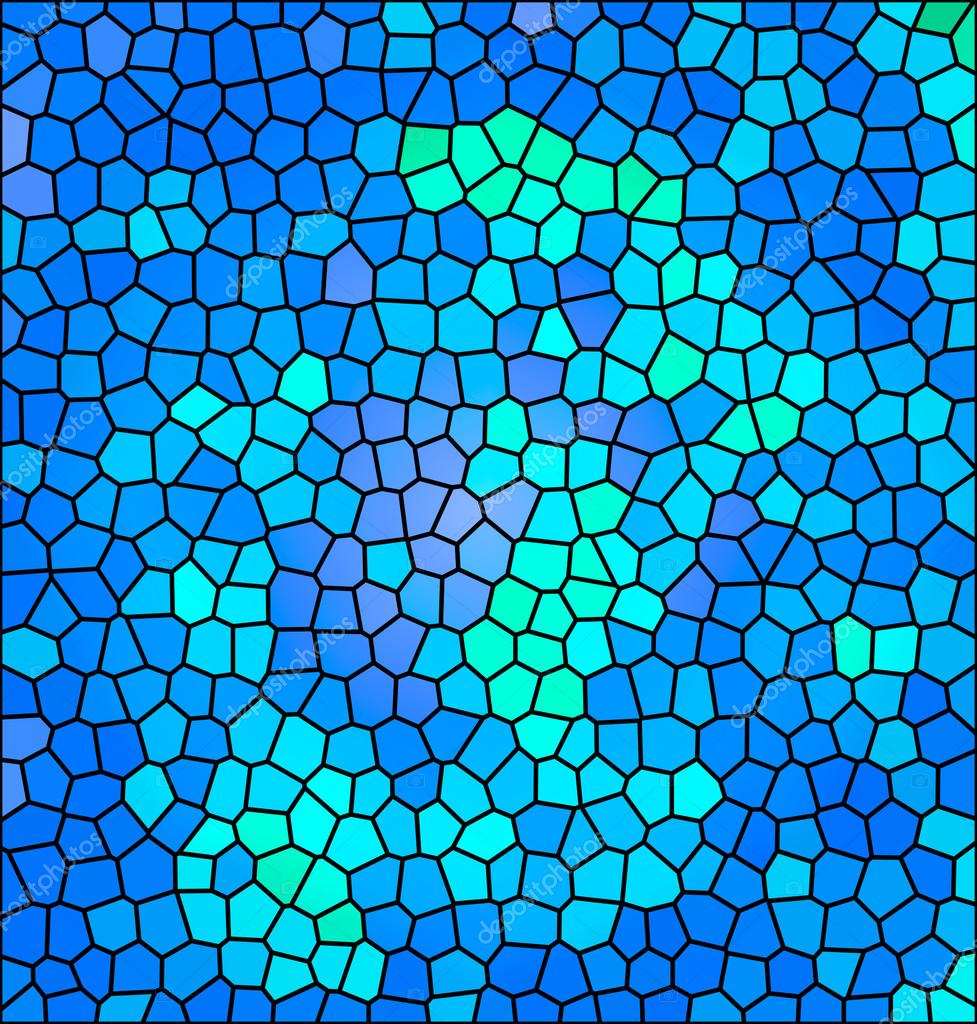
Плитки подсвечиваются цветом переднего плана панели инструментов, а тень окрашивается в цвет фона. Объединения имеют предысторию цвет.Вы можете изменить эти цвета, используя цветовые временные рамки или палитры цветов справа.
По умолчанию свет идет из верхнего левого угла. (135 °). Вы можете изменить это направление от 0 до 360.
Эта опция уменьшает ступенчатый аспект, который может иметь границы.
Эффект фильтра выполняется случайным образом.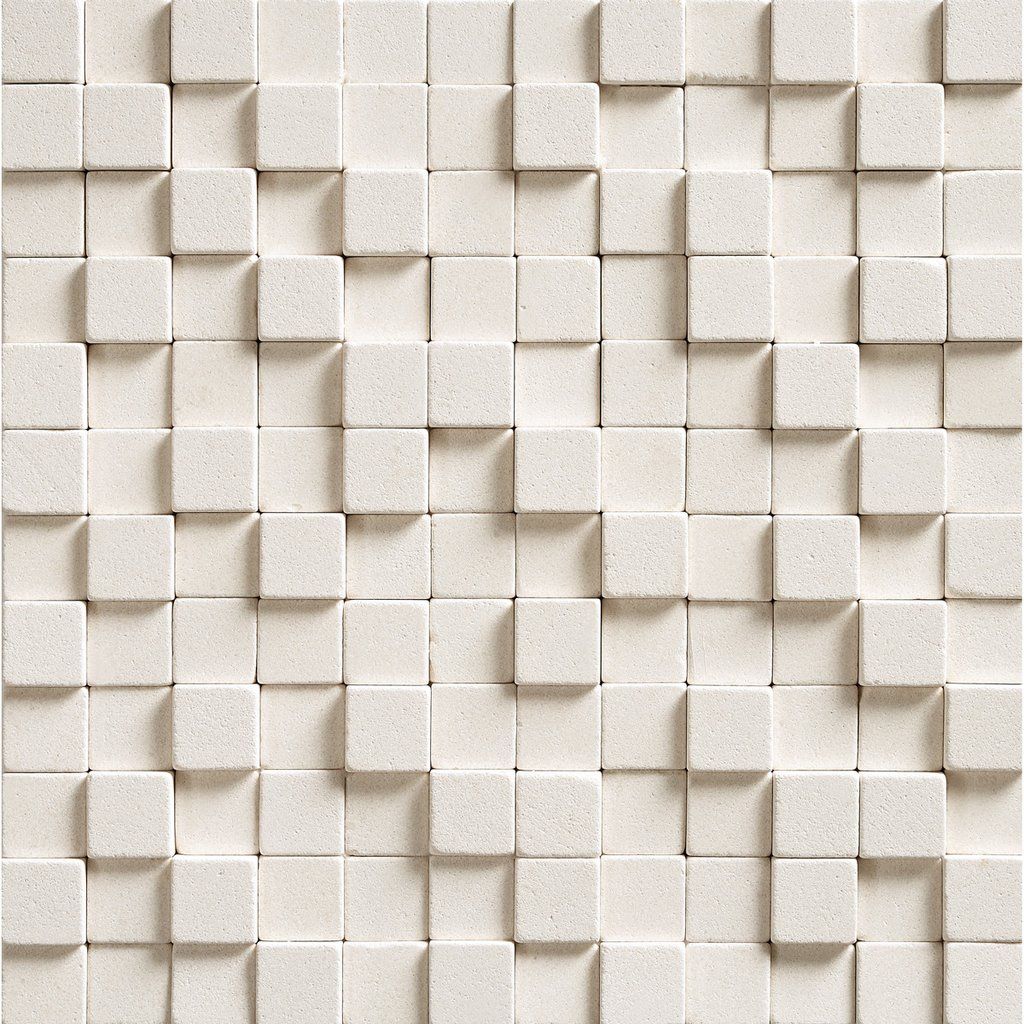 Вы можете изменить семя.
Вы можете изменить семя.
Результат этого фильтра может быть больше, чем исходное изображение. При использовании параметра настройки по умолчанию слой будет автоматически изменен размер по мере необходимости, когда фильтр применяется.С опцией Clip результат будет обрезан до границы слоя.
Filter mosaic photoshop t l charger Free Download для Windows
FMA 13 Бесплатное ПО
Charger 6S — это программное обеспечение зарядного устройства для измерения емкости отдельных элементов.
28 Фильтр Forge, Inc.4,589 Условно-бесплатное ПО
Примените к фотографиям тысячи визуальных эффектов и создайте новые фильтры.
2 Фильтр Forge, Inc. 200 Бесплатное ПО
Набор из девяти фильтров, которые могут создавать узоры и фоны.
705 Adobe Systems Incorporated 219 553 Условно-бесплатное ПО
Упорядочивайте, редактируйте, делитесь, печатайте и создавайте презентации своих фотографий.
5 Фильтр Forge, Inc. 144 Условно-бесплатное ПО
Плагин Photoshop, набор фильтров, которые создают текстуры и визуальные эффекты.
Фильтр Forge, Inc. 27 Коммерческий
Упрощает установку резервной копии библиотеки фильтров в Filter Forge.
1 Инструменты для цифровых фильмов 49 Условно-бесплатное ПО
Озон — это фильтр, который позволяет художникам управлять цветом изображения.
1 Digital Anarchy, Inc. 26 Бесплатное ПО
Cartoon Bubble — это фильтр для Photoshop и Photoshop Elements.
4 AV Bros. 418 Условно-бесплатное ПО
Мощный, гибкий и высококачественный плагин фильтров Adobe® Photoshop (8bf).
Image Trends, Inc. 59 Условно-бесплатное ПО
59 Условно-бесплатное ПО
ShineOff — это плагин-фильтр, совместимый с Adobe® Photoshop®.
Программное обеспечение Box Top 35 год Условно-бесплатное ПО
ColorSafe — это плагин фильтров для Adobe Photoshop и совместимых приложений.
ImpressionFX 44 Условно-бесплатное ПО
Это плагин-фильтр Photoshop, который может превратить ваши фотографии в произведения искусства.
1 Supporting Computers Inc. 37 Условно-бесплатное ПО
— это динамический подключаемый фильтр Photoshop, позволяющий контролировать детализацию.
SCI Фотокамера 6 Бесплатное ПО
Подключаемый фильтр Photoshop, который добавляет вашим фотографиям эффекты свечения и сияния.
SCI Фотокамера 10 Условно-бесплатное ПО
Внешний фильтр Photoshop вращает зеркальный шар и панорамные фотографии в трехмерном пространстве.
Iconfactory Условно-бесплатное ПО
Это фильтр для использования с Adobe Photoshop, который упрощает создание значков.
РЕШЕНО: Мозаичный фильтр является обычным художественным эффектом…
Стенограмма видео
{‘расшифровка’: «Привет всем. Это решение проблемы. 38 от физики в колледже. И вопрос заключается в том, почему верно то, что если вы поместите красный фильтр перед лампочкой, а затем позволите результат светится светится на градации, которую вы видите, ммм, белые полосы друга, мм, цвета Ах, и помехи лучше на экране.Итак, в основном, что происходит, когда вы применяете этот красный фильтр, он позволяет, ммм, почти всему ребенку однажды пройти через белый свет, который находится в заданном широкополосном красном свете. Итак, да, что же происходит? Ставишь эту фильтрацию, а потом всякие красные, глубокие, красные, светло-красные. Они все проходят через это перо, а затем они начали, что они становятся инцидентами при этой оценке здесь и там из-за приветствия, которое они получают, ммм, они отражаются и дезертируются во всех направлениях. И поэтому, если бы у вас был, скажем, один-единственный Waveland, то вы бы увидели только маленькие пятна. Скажем, здесь, здесь, здесь и здесь. И тогда это то, что мог бы произвести этот поврежденный лазер, например, потому что лазер позволяет короткому замыканию Онли с короткими длинами волн добраться до плода-вредителя. Или это только создает короткое ожидание следов. Но тогда свет, который генерируется лампочкой, создает все виды старых видов красного света со всеми видами избранного, которые разрешены диспетчером.А так эти старые разные по разному. Итак, давайте предположим, что вы знаете, один, ммм, Вэйвленд с красным, приходит сюда и защищает. Ну, допустим, это происходит здесь, например, на экране. А, вот и наш экран здесь, а затем. И другой, э-э, мы позволили французам войти. Итак, допустим, что это с одним, которому он верен, а затем купаем кремень, чтобы отразиться на нем. Итак, у вас есть, что это исчезает на одном. Итак, это угол, или это угол отклонения от Клинтона первой недели, и это угол отклонения второго уик-энда, а затем и так далее.
И поэтому, если бы у вас был, скажем, один-единственный Waveland, то вы бы увидели только маленькие пятна. Скажем, здесь, здесь, здесь и здесь. И тогда это то, что мог бы произвести этот поврежденный лазер, например, потому что лазер позволяет короткому замыканию Онли с короткими длинами волн добраться до плода-вредителя. Или это только создает короткое ожидание следов. Но тогда свет, который генерируется лампочкой, создает все виды старых видов красного света со всеми видами избранного, которые разрешены диспетчером.А так эти старые разные по разному. Итак, давайте предположим, что вы знаете, один, ммм, Вэйвленд с красным, приходит сюда и защищает. Ну, допустим, это происходит здесь, например, на экране. А, вот и наш экран здесь, а затем. И другой, э-э, мы позволили французам войти. Итак, допустим, что это с одним, которому он верен, а затем купаем кремень, чтобы отразиться на нем. Итак, у вас есть, что это исчезает на одном. Итак, это угол, или это угол отклонения от Клинтона первой недели, и это угол отклонения второго уик-энда, а затем и так далее. И пока, если у вас есть больше или вы работаете над ними, значит, у вас есть Угу. Все эти волны разной длины деформируются под разными углами, в результате чего на экране появляются широкие полосы «}
И пока, если у вас есть больше или вы работаете над ними, значит, у вас есть Угу. Все эти волны разной длины деформируются под разными углами, в результате чего на экране появляются широкие полосы «}
Wikipedia
Мозаика с цветным фильтром Байера. Каждая субмозаика размером два на два содержит 2 зеленых, 1 синий и 1 красный фильтр, причем каждый фильтр покрывает один пиксельный датчик.В цифровом изображении массив цветных фильтров ( CFA ) или мозаика цветных фильтров ( CFM ) представляет собой мозаику крошечных цветных фильтров, размещенных над пиксельными датчиками датчика изображения для захвата цветовой информации.
Обзор []
Цветные фильтры необходимы, потому что типичные фотосенсоры обнаруживают интенсивность света с небольшой или нулевой специфичностью по длине волны и, следовательно, не могут разделить информацию о цвете. [1] Поскольку сенсоры сделаны из полупроводников, они подчиняются физике твердого тела.
Цветные фильтры фильтруют свет по диапазону длин волн, так что отдельные отфильтрованные интенсивности включают информацию о цвете света.
Например, фильтр Байера (показан справа) дает информацию об интенсивности света в красном, зеленом и синем (RGB) диапазонах длин волн.Необработанные данные изображения, захваченные датчиком изображения, затем преобразуются в полноцветное изображение (с интенсивностью всех трех основных цветов, представленных в каждом пикселе) с помощью алгоритма демозаики, адаптированного для каждого типа цветового фильтра.
Спектральное пропускание элементов CFA вместе с алгоритмом демозаики совместно определяют цветопередачу. [2] Квантовая эффективность полосы пропускания датчика и диапазон спектральных характеристик CFA обычно шире, чем видимый спектр, поэтому можно различить все видимые цвета.Отклики фильтров обычно не соответствуют функциям согласования цветов CIE, [3] , поэтому для преобразования трехцветных значений в общее абсолютное цветовое пространство требуется преобразование цветов. [4]
[4]
Датчик Foveon X3 использует другую структуру, так что пиксель использует свойства множественных переходов для наложения синего, зеленого и красного датчиков друг на друга. Эта компоновка не требует алгоритма демозаики, потому что каждый пиксель имеет информацию о каждом цвете.Дик Меррилл из Foveon различает подходы как «вертикальный цветной фильтр» для Foveon X3 и «боковой цветной фильтр» для CFA. [5] [6]
Список массивов цветных фильтров []
| Изображение | Имя | Описание | Размер шаблона (в пикселях) |
|---|---|---|---|
| фильтр Байера | Очень распространенный фильтр RGB. Один синий, один красный и два зеленых. | 2 × 2 | |
| фильтр RGBE | Байеровский с одним из зеленых фильтров, измененным на «изумрудный»; используется в нескольких камерах Sony. | 2 × 2 | |
| RYYB фильтр | Один красный, два желтых и один синий; | 2 × 2 | |
| CYYM фильтр | Один голубой, два желтых и один пурпурный; используется в нескольких камерах Kodak. | 2 × 2 | |
| CYGM фильтр | Один голубой, один желтый, один зеленый и один пурпурный; используется в нескольких камерах. | 2 × 2 | |
| RGBW Байер | Традиционный RGBW, аналогичный шаблонам Байера и RGBE. | 2 × 2 | |
| RGBW №1 | Три примера фильтров RGBW от Kodak с 50% белого. ( См. Фильтр Байера № модификации ) | 4 × 4 | |
| RGBW №2 | |||
| RGBW №3 | 2 × 4 | ||
| X-Trans | Специфический для Fujifilm матричный фильтр RGB с большим рисунком, предназначенный для уменьшения эффекта муара. | 6 × 6 | |
| Quad Bayer | Аналогичен фильтру Байера, но с 4-мя синими, 4-мя красными и 8-ми зелеными. [7] Используется Sony, также известен как Tetracell от Samsung и 4-элементный от OmniVision. | 4 × 4 | |
| RYYB Quad Bayer | Похож на фильтр Quad Bayer, но с RYYB вместо RGGB. то есть 4x синих, 4x красных и 8x желтых. Впервые используется в сенсоре камеры Leica в смартфонах серии Huawei P30. [10] | ||
| Nonacell | Аналогичен фильтру Байера, но с 9-кратным синим, 9-кратным красным и 18-кратным зеленым. [11] | 6 × 6 |
Датчик RGBW []
Матрица RGBW (красный, зеленый, синий, белый) — это CFA, который включает в себя «белые» или прозрачные фильтрующие элементы, которые позволяют фотодиоду реагировать на все цвета света; то есть некоторые клетки являются «панхроматическими», и больше света обнаруживается, а не поглощается, по сравнению с матрицей Байера. Сугияма подал заявку на патент на такое устройство в 2005 году. [12] Kodak объявил о нескольких патентах на RGBW CFA в 2007 году, каждый из которых обладает тем свойством, что при игнорировании панхроматических ячеек оставшиеся ячейки с цветовой фильтрацией располагаются таким образом, что их данные могут обрабатываться с помощью стандартного алгоритма демозаики Байера.
Датчик CYGM []
Матрица CYGM (голубой, желтый, зеленый, пурпурный) — это CFA, в котором используются в основном вторичные цвета, опять же, чтобы позволить большему количеству падающего света обнаруживаться, а не поглощаться. Другие варианты включают матрицы CMY и CMYW.
Производство CFA []
Диазонафтохинон (DNQ) -новолачный фоторезист — это один из материалов, используемых в качестве носителя для изготовления цветных фильтров из цветных красителей или пигментов. Существует некоторая интерференция между красителями и ультрафиолетовым светом, необходимая для правильного экспонирования полимера, хотя решения этой проблемы были найдены. [13] Иногда используемые цветные фоторезисты включают фоторезисты с химическими названиями CMCR101R, CMCR101G, CMCR101B, CMCR106R, CMCR106G и CMCR106B. [14]
В нескольких источниках [1] [15] обсуждаются другие конкретные химические вещества, связанные с оптическими свойствами и оптимальные процессы производства матриц цветных фильтров.
Например, Накамура сказал, что материалы для матриц цветных фильтров на кристалле делятся на две категории: пигменты и красители. CFA на основе пигментов стали доминирующим вариантом, поскольку они обладают более высокой термостойкостью и светостойкостью по сравнению с CFA на основе красителей.В любом случае легко доступны толщины до 1 микрометра. [1]
Теувиссен говорит: «Раньше цветной фильтр изготавливался на отдельной стеклянной пластине и приклеивался к ПЗС-матрице (Ishikawa 81), но в настоящее время все однокристальные цветные камеры снабжены тепловизором, который имеет цветной фильтр обработан на кристалле (Dillon 78), а не как гибрид ». [15] Он предоставляет библиографию, в которой основное внимание уделяется количеству, типам, эффектам наложения спектров, муаровым узорам и пространственным частотам поглощающих фильтров.
Некоторые источники указывают, что CFA может быть изготовлен отдельно и прикреплен после того, как датчик был изготовлен, [16] [17] [18] , в то время как другие датчики имеют CFA, изготовленные непосредственно на поверхности тепловизора. . [18] [19] [20] Theuwissen не упоминает материалы, используемые при производстве CFA.
. [18] [19] [20] Theuwissen не упоминает материалы, используемые при производстве CFA.
По крайней мере, в одном из ранних примеров конструкции на кристалле использовались желатиновые фильтры (Aoki et al., 1982). [21] Желатин разделяют с помощью фотолитографии и затем окрашивают. Аоки показывает, что использовалась схема CYWG, при которой фильтр G перекрывал фильтры Y и C.
Фильтрующие материалы зависят от производителя. [22] Adams et al. состояние «Несколько факторов влияют на конструкцию CFA. Во-первых, отдельные фильтры CFA обычно представляют собой слои пропускающих (абсорбирующих) органических или пигментных красителей. Обеспечение того, чтобы красители имели правильные механические свойства, такие как простота нанесения, долговечность и устойчивость к влажности. и другие атмосферные воздействия — задача сложная.В лучшем случае это затрудняет точную настройку спектральной чувствительности. «.
Учитывая, что CFA наносятся на поверхность датчика изображения в BEOL (задний конец линии, более поздние этапы производственной линии интегральных схем), где должен строго соблюдаться низкотемпературный режим (из-за низкой температуры плавления из-за металлизированных алюминиевых «проволок» и подвижности подложки легирующих примесей, имплантированных в объемный кремний), органика будет предпочтительнее стекла. С другой стороны, некоторые CVD-процессы с оксидом кремния представляют собой низкотемпературные процессы. [23]
С другой стороны, некоторые CVD-процессы с оксидом кремния представляют собой низкотемпературные процессы. [23]
Ocean Optics заявила, что их запатентованный процесс CFA с дихроичным фильтром (чередование тонких пленок ZnS и криолита) может быть применен к спектроскопическим ПЗС. [24] Gersteltec продает фоторезисты, которые обладают свойствами цветных фильтров. [25]
Некоторые молекулы пигментов и красителей, используемые в CFA []
В USP # 4808501 Карл Чиулли ссылается на использование 5 химикатов, три из которых являются C.I. № 12715, AKA Solvent Red 8; Solvent Yellow 88; и С.I. # 61551, Solvent Blue 36. В U.S.P. № 5,096,801 Koya et al. , компании Fuji Photo Film, перечисляет около 150-200 химических структур, в основном азокрасители и пиразолон-диазенил, но не дает химических названий, номеров реестра CAS или номеров цветовых индексов.
Оптически эффективная реализация CFA []
Nakamura [1] предоставляет схематические и библиографические элементы, иллюстрирующие важность микролинз, их f-число и взаимодействие с матрицами CFA и CCD. [26] Далее предлагается краткое обсуждение антиотражающих пленок, [27] , хотя работа Дженесика [28] , по-видимому, больше касается взаимодействия фотона с кремнием. Ранние работы по микролинзам [29] и на камерах [30] с тремя ПЗС / призмами подчеркивается важность полностью интегрированного проектного решения для CFA. Система камеры в целом выигрывает от тщательного рассмотрения технологий CFA и их взаимодействия с другими свойствами сенсора. Murata; и другие. (1983). «Разработка 3-МОП цветной камеры». Журнал SMPTE . 92 (12): 1270–1273. DOI: 10,5594 / J04214.
[26] Далее предлагается краткое обсуждение антиотражающих пленок, [27] , хотя работа Дженесика [28] , по-видимому, больше касается взаимодействия фотона с кремнием. Ранние работы по микролинзам [29] и на камерах [30] с тремя ПЗС / призмами подчеркивается важность полностью интегрированного проектного решения для CFA. Система камеры в целом выигрывает от тщательного рассмотрения технологий CFA и их взаимодействия с другими свойствами сенсора. Murata; и другие. (1983). «Разработка 3-МОП цветной камеры». Журнал SMPTE . 92 (12): 1270–1273. DOI: 10,5594 / J04214.
| Системная библиотека : | AstroLib_V11_20110109 |
| Градусы к углу | Объедините значение в градусах / минутах / секундах с углом в градусах |
| Угол к градусам | Объединить угол в градусах с градусами / минутами / секундами |
| SunTime | Алгоритм восхода / заката |
| СолнцеСклонение | Угол линия «Земля-Солнце» и плоскость небесного экватора |
| Солнце ВысотаВверхуГоризонт | Угол к плоскости горизонта и направлению «наблюдатель-солнце» |
| Солнце Азимут | Угол в сторону юг-север »и проекция направления« наблюдатель-солнце »на плоскость горизонта |
| Системная библиотека : | BacNetLib_V15_20141025 |
| BACNET_CONSOLE_ENABLE | Включить управление с консоли BACnet |
| BACNET_CONSOLE_DISABLE | Отключить управление с консоли BACnet |
| BACNET_CONSOLE_IS_ENABLED | возвращаемое значение TRUE означает, что консоль BACnet включена |
| BACNET_GET_ID_NUMBER | возвращает идентификационный номер BACnet |
| BACNET_SET_ID_NUMBER | установить новый идентификационный номер BAcnet |
| BACNET_TYP_FB_BI | Функциональный блок для объекта BACnet BINARY_INPUT |
| BACNET_TYP_FB_BO | Функциональный блок для объекта BACnet BINARY_OUTPUT |
| BACNET_TYP_FB_BV | Функциональный блок для объекта BACnet BINARY_VALUE |
| BACNET_TYP_FB_AI | Функциональный блок для объекта BACnet ANALOG_INPUT |
| BACNET_TYP_FB_AO | Функциональный блок для объекта BACnet ANALOG_OUTPUT |
| BACNET_TYP_FB_AV | Функциональный блок для объекта BACnet ANALOG_VALUE |
| Системная библиотека : | BuildingLib_V13_20140707 |
| DMA1 | Однокнопочный автомат диммера |
| SCA1 | Лестничный автомат |
| SCA2 | Лестничный автомат с диммером |
| SBC1 | Управление солнцезащитными жалюзи 1 |
| MFT1 | Одноуровневый термостат |
| MFT2 | Двухуровневый термостат |
| MFT3 | Дифференциальный термостат |
| MFT4 | Термостат с мертвой зоной |
| ШИМ | Широтно-импульсная модуляция |
| Системная библиотека : | CanvasLib_V16_20141216 |
| GC_DataLen | возвращает количество байтов, сохраненных в буфере холста |
| GC_Begin | начало рисования, сбрасывает буфер и разблокирует его для записи |
| GC_End | Конец отрисовки, блокирует буфер для записи и разрешает отрисовку |
| GC_MacroBegin | Функция отмечает начало блока графических операций, который затем можно повторно запустить как макрос. |
| GC_MacroEnd | Funkce označuje konec Definice makra. |
| GC_MacroRun | Функция выполняет предопределенный макрос. |
| GC_SetLineWidth | Функция устанавливает ширину линии в пикселях. |
| GC_SetLineStyle | Функция устанавливает стиль линии, ее окончание и соединение. |
| GC_SetFillStyle | Fucntion устанавливает стиль заливки. |
| GC_SetFgColor | Функция устанавливает цвет линий и текста (передний план). |
| GC_SetBgColor | Функция устанавливает цвет заливки (фона). |
| GC_SetTextSize | Функция устанавливает высоту шрифта в пикселях. |
| GC_SetTextStyle | Функция позволяет изменить стиль шрифта, расположение строк в многострочном тексте и способ позиционирования текста относительно координат, от которых он должен быть напечатан. |
| GC_SetGradientStyle | Функция устанавливает цвета и стиль цветового перехода (градиент). |
| GC_SetOrigin | Функция перемещает начало координат (точки 0, 0) в положение перьев.Тогда все координаты считаются относительными к этому положению. |
| GC_ResetOrigin | Функция перемещает начало координат в верхний левый угол области рисования. |
| GC_SetVirtSize | Функция устанавливает размер виртуальной области рисования. |
| GC_MoveTo | Функция изменяет положение пера для рисования (без рисования). |
| GC_Move | Функция изменяет положение пера для рисования относительно исходного положения (без рисования). |
| GC_Point | |
| GC_LineTo | Функция рисует линию от текущего положения пера до точки, заданной координатами. Положение пера для рисования перемещается в конечную точку. |
| GC_Line | Функция рисует линию между двумя точками. Положение пера для рисования устанавливается на конечную точку. |
| GC_Box | Рисует прямоугольник. |
| GC_CBox | Рисует прямоугольник с центром в положении пера для рисования. |
| GC_RoundBox | Рисует прямоугольник со скругленными углами. |
| GC_CRoundBox | Рисует прямоугольник с закругленными углами с центром в положении пера для рисования. |
| GC_Polygon4 | Рисует четырехугольник, обозначенный четырьмя точками. |
| GC_Polygon | Рисует многоугольник. Координаты отдельных точек добавляются функцией GC_AddPoint. |
| GC_PolygonArray | Рисует многоугольник.Координаты отдельных точек передаются в виде массива. |
| GC_Arc | Функция рисует дугу / эллиптический сектор. Перо для рисования перемещено в центр. Перо для рисования перемещено в центр. |
| GC_CArc | Функция рисует сектор дуги / эллипса с центром в положении пера. |
| GC_Circle | Функция рисует круг.Перо для рисования перемещено в центр. |
| GC_CCircle | Функция рисует круг с центром в положении пера. |
| GC_CPolygon4 | Функция рисует четырехугольник, определяемый четырьмя точками вокруг положения пера для рисования, повернутого на угол пера для рисования. |
| GC_CPolygon | Функция рисует многоугольник вокруг положения пера для рисования, повернутого на угол пера для рисования. |
| GC_CPolygonArray | Функция рисует многоугольник вокруг положения пера для рисования, повернутого на угол пера для рисования. |
| GC_AddPoint | Функция используется для добавления координат отдельной точки многоугольника. Функция вызывается после функций GC_CPolygon и GC_Polygon. |
| GC_WriteText | Функция отображает текст с позиции пера для рисования.Текст также может быть многострочным, каждая строка разделяется символом $ n. |
| GC_CWriteText | Функция отображает текст по центру пера для рисования. Текст также может быть многострочным, каждая строка разделяется символом $ n. |
| GC_Image | Функция отображает изображение, верхний левый угол будет в положении пера для рисования. Положение пера для рисования перемещается в центр изображения. |
| GC_CImage | Функция отображает изображение с центром в положении пера для рисования. Положение пера для рисования остается неизменным. |
| GC_Heading | Функция устанавливает угол наклона пера для рисования в градусах. Значение 0 соответствует направлению вправо вправо, значение 90 — вниз. |
| GC_Turn | Функция поворачивает угол рисования пера на значение, указанное в градусах. Положительные значения вращают перо по часовой стрелке, отрицательные — против часовой стрелки. Положительные значения вращают перо по часовой стрелке, отрицательные — против часовой стрелки. |
| GC_LineFwd | Функция рисует линию указанной длины из положения пера для рисования, используя заголовок пера для рисования. Положение пера для рисования переместится в конечную точку линии. |
| GC_MoveFwd | Функция перемещает положение пера для рисования на указанное расстояние с помощью заголовка пера. |
| GC_PushPosition | Функция сохраняет текущее положение пера для рисования во вспомогательном стеке. |
| GC_PopPosition | Функция восстанавливает положение пера для рисования, сохраненное функцией GC_PushPosition. |
| GC_PushHeading | Функция сохраняет текущий заголовок пера для рисования во вспомогательный стек. |
| GC_PopHeading | Функция восстанавливает заголовок рисовального пера, сохраненный функцией GC_PushHeading. |
| GC_GraphLineArray | Функция рисует данные для линейного графика. |
| GC_GraphLine | Функция рисует данные для линейного графика. |
| GC_GraphBarsArray | Функция рисует данные для гистограммы. |
| GC_GraphBars | Функция рисует данные для гистограммы. |
| GC_GraphAddData | Добавляет одну точку данных на график. Эта функция используется с функциями GC_GraphBars и GC_GraphLine. |
| GC_RadialScale | Функция рисования круговой шкалы калибра |
| GC_LinearScale | Функция рисует линейную шкалу |
| RGBA_TO_Color | Составьте цвет из отдельных компонентов RGB и прозрачности в формат UDINT (16 # AABBGGRR) |
| Color_TO_RGBA | Разложите цвет в формате UDINT (16 # AABBGGRR) на отдельные компоненты RGB и прозрачность |
| Alpha_TO_Color | Устанавливает прозрачность для цвета, хранящегося в формате UDINT (16 # AABBGGRR) (0 — непрозрачный, 255 — прозрачный) |
| Системная библиотека : | CFoxLib_V13_20141021 |
| RCM2_1_SyncVarReal | Синхронизация редактируемых переменных REAL на экране RCM2-1, возвращает TRUE, если тип экрана RCM2-1 настроен на отображение действительных чисел |
| RCM2_1_SyncVarTime | Синхронизация редактируемых переменных ВРЕМЕНИ на экране RCM2-1, возвращает ИСТИНА, если тип экрана RCM2-1 установлен на отображение времени |
| Точка росы | Возвращает точку росы [° C] на основе комнатной температуры [° C] и относительной влажности [%] (C-AQ-0004R) |
| SolarEnergy | Возвращает значение солнечной энергии [Вт / м ^ 2] согласно напряжению [мВ] и температуре [° C], измеренным датчиком S-SI-01I | .
| fbSoilMoisture | Измерение объемной влажности почвы с помощью модулей C-HM-0308M, C-HM-1113 и C-HM-1121 |
| fbC_RC_0002R | Отображение температуры, редактирование необходимой температуры и режим переключения для модуля C-RC-0002R |
| fbC_RC_0002R_2 | Отображение температуры, редактирование двух требуемых температур и переключение режима для модуля C-RC-0002R |
| fbC_RI_0401S | Отправка, получение и изучение ИК-кодов для C-RI-0401S |
| fbRCM2_1 | Простое управление RCM2-1 с помощью набора определений экрана |
| Системная библиотека : | ComLib_V21_20130528 |
| GetChanDesc | Получите дескриптор последовательного канала |
| GetChanIndex | Проверить наличие канала связи |
| GetLastComErrTxt | errCode: USINT; код ошибки |
| GetChanSettings | Тестовая конфигурация последовательного канала |
| SetChanSettings | Установить параметры последовательного порта |
| GetChanStat | Состояние теста канала связи |
| EstabTCPconnection | Установить TCP-соединение |
| CloseTCPconnection | Закройте TCP-соединение |
| IsEstabTCPconnection | Проверить состояние TCP-соединений |
| SetRemoteIPaddress | Установите IP-адрес назначения |
| GetRemoteIPaddress | Проверьте IP-адрес назначения |
| GetWebServerAccess | Получить информацию о доступе к веб-серверу |
| fbSendTo | Передавать данные по каналу связи |
| fbRecv от | Получение данных по каналу связи |
| fbRecvTxt | Принимает данные из канала связи, ограниченного CR LF |
| fbRecvTxtChar | Получает данные из канала связи, разделенного символом, заданным вводом ‘delimiter’ |
| GetIPaddress | Проверить текущий IP-адрес |
| SetIPaddress | Настройка собственного IP-адреса |
| GetMACaddress | Тестовый MAC-адрес |
| SetDHCPsupport | Включите поддержку DHCP |
| GetDNS_IP | Функция возвращает IP-адрес DNS-сервера |
| SetDNS_IP | Функция устанавливает IP-адрес DNS-сервера |
| STRING_TO_IPADR | Преобразовать текстовую строку в IP-адрес |
| IPADR_TO_STRING | |
| fbKeepAliveTCP | Поддерживать соединение TCP |
| Системная библиотека : | КонвертироватьLib_V18_20141031 |
| STRING_TO_UPPER | Преобразование строчных букв в прописные. Возвращает длину строки. Возвращает длину строки. |
| STRING_TO_LOWER | Преобразование прописных букв в строчные. Возвращает длину строки. |
| STRING_HEX_TO_UDINT | Преобразовать СТРОКУ (ТОЛЬКО ШЕСТИГРАННЫЙ НОМЕР) В UDINT |
| DEG_TO_RAD | Преобразовать градусы в радианы |
| RAD_TO_DEG | Перевести радианы в градусы |
| DEGREES_TO_ANGLE | Преобразовать угол (градусы, минуты, секунды) в градусы |
| FAHRENHEIT_TO_CELSIUS | Перевести температуру из Фаренгейта в Цельсия |
| CELSIUS_TO_FAHRENHEIT | Перевести температуру из Цельсия в градусы Фаренгейта |
| ANGLE_TO_DEGREES | Перевести угол из градусов в градусы / минуты / секунды |
| ISO8859_2_TO_CP1250 | Преобразование символов из ISO 8859-2 в CP-1250 |
| REPLACE_CHAR | Заменить весь символ C1 на символ C2 |
| DT_TO_DT_RFC822 | возвращает дату и время согласно RFC822 |
| DT_RFC822_TO_DT | Дата и время преобразования согласно RFC822 в формат IEC DATE_AND_TIME |
| WindDirectionT115Deg | Преобразование удельного сопротивления индикатора ветра Т115 в градусы |
| WindDirectionT115StringCs | Преобразование измеренного удельного сопротивления индикатора ветра T115 в чешское описание направления |
| WindDirectionT115StringEn | Перевод измеренного удельного сопротивления ветрового индикатора Т115 в английское описание направления |
| fbMeterPulse | Подсчитывает импульсы и определяет их частоту |
| fbMeterCounter | Подсчитывает импульсы и определяет их частоту |
| STRING_TO_REAL_EX | Преобразование STRING в REAL, пробелы и запятые в числах разрешены |
| STRING_TO_LREAL_EX | Преобразование STRING в LREAL, пробелы и запятая в числах разрешены |
| STRING_TO_INT_EX | Преобразование STRING в REAL, количество пробелов разрешено |
| Системная библиотека : | CoolMasterLib_V11_20140620 |
| fbCoolMasterControl | |
| fbCoolMasterUnit | |
| Systémová knihovna: | CrcLib_V12_20100902 |
| Проверить CRC_16 | Вычисление полинома (x16 + x15 + x2 + 1) |
| Контрольная сумма | Вычисление арифметической суммы массива байтов по модулю 256 |
| CheckSum_XOR | Вычисление логического массива XOR байтов |
| Проверить CRC_CCITT | Вычисление полинома (x16 + x12 + x5 + 1) |
| Проверить CRC_TECO | Вычисление полинома (x16 + x6 + x3 + 1) |
| ПроверитьCRC_DIN | Расчет полинома согласно стандарту DIN 66 348 |
| Проверить CRC_ARNEP | Расчет полинома для сети Конеля ARNEP |
| Системная библиотека : | ДалиЛибЭкс_V11_20141023 |
| fc_DL_Level_To_Power | Уровень преобразования (0. 0 .. 100.0)% от мощности (0 .. 254) для DALI 0 .. 100.0)% от мощности (0 .. 254) для DALI |
| fb_DL_Transceiver {HIDDEN} | передатчик и приемник команд DALI |
| fb_DL_Blink | Мигает |
| fb_DL_Address | установить ShortAddres, добавить / rem Groupe |
| fb_DL_RNDAddr | RND с адресом |
| fb_DL_Direct | ПРЯМОЕ УПРАВЛЕНИЕ МОЩНОСТЬЮ ДУГИ |
| fb_DL_Query | считывание параметров |
| fb_DL_SetPar | Установить параметр балласта |
| fb_DL_Scene | Перейти к сцене |
| fb_DL_SimpleButton | кнопка обработки |
| fb_DL_UnDirect | Непрямое управление |
| fb_DL_Reset | Сброс балласта |
| fb_DL_WebSetting | Интернет-настройки для C-DL-0012S или C-DL-0064M |
| Системная библиотека : | DataBoxLib_V15_20131118 |
| ReadBlockFromDBx | Перенос блока данных из памяти DataBox в переменную |
| WriteBlockToDBx | Передача блока данных из переменной в память DataBox |
| ReadFromDataBox | Перенос блока данных из памяти DataBox в переменную |
| WriteToDataBox | Передача блока данных из переменной в память DataBox |
| SizeOfDataBox | Определение объема памяти DataBox |
| Системная библиотека : | DebugComLib_V16_20140422 |
| fbDebugCom | Сохраняет полученные и переданные данные по каналу связи в текстовом формате |
| fbDebug2Com | Сохраняет полученные и переданные данные по двум каналам связи в текстовом формате |
| fbDebugComEx | Сохраняет полученные и переданные данные по каналу связи в текстовом формате |
| fbDebug2ComEx | Сохраняет полученные и переданные данные по каналу связи в текстовом формате |
| Системная библиотека : | DMX512lib_V12_20110304 |
| fbDMX512 | FB передает протокол DMX 512 для легких приборов (RS485, 250 кБод, одна четность, 2 стоповых бита, прерывание, стартовый код, данные. ..) ..) |
| Systémová knihovna: | DscLib_V11_20120808 |
| fbDSC_PWR_system | Связь с системой безопасности DSC DSC PowerSeries |
| Системная библиотека : | EncryptLib_V10_20140627 |
| AES128_encrypt | Шифрование AES-128 CBC |
| AES128_decrypt | Расшифровка AES-128 CBC |
| RC4 | Шифрование / дешифрование RC4 |
| Base64_encode | Двоичное кодирование текста |
| Base64_decode | декодирование текста в двоичное |
| SHA1_hash | Алгоритм безопасного хеширования |
| Системная библиотека : | EnergyLib_V20_20140403 |
| Пропиленгликоль_WHC | Объемная теплоемкость теплоносителя на основе пропиленгликоля |
| Этиленгликоль_WHC | Объемная теплоемкость этиленгликольного теплоносителя |
| EMR_GetRealItem | Получить значение со счетчика по полю кода OBIS |
| EMR_GetLRealItem | Получить значение со счетчика по полю кода OBIS |
| EMR_GetStringItem | RxNum: uint; Количество байтов в буфере приема |
| fbElectricityMeterReader | Считайте значения со счетчика согласно EN 62056-21 |
| fbЭлектричествоСчетчикиЧтение | Считайте значения со счетчика согласно EN 62056-21 |
| fbЭлектричествоMeterPulse | Подсчитывает немедленное потребление, ток и потребление мощности на основе импульса от электросчетчика |
| fbЭлектричествоСчетчик | Подсчитывает немедленное потребление, ток и потребление мощности на основе импульса от электросчетчика |
| Water_WHC | Объемная теплоемкость воды при нормальном атмосферном давлении. |
| fbFlowMeterPulse | Измерение расхода импульсным расходомером |
| fbFlowMeterCounter | Измерение расхода импульсным расходомером |
| fbКалориметр | Измерение подводимого тепла на основе двух значений температуры и аналогового измеренного расхода |
| fbКалориметрИмпульс | Измерение подводимого тепла на основе двух значений температуры и расхода, измеренных импульсным расходомером. |
| fbКалориметрСчетчик | Измерение подводимого тепла на основе двух значений температуры и расхода, измеренных импульсным расходомером. |
| fbКалориметрВода | Измерение подводимого тепла на основе двух значений температуры и аналогового измеренного расхода воды в качестве теплоносителя. |
| fbКалориметрPulseWater | Измерение подводимого тепла на основе двух значений температуры и расхода, измеренных импульсным расходомером для воды в качестве теплоносителя. |
| fbКалориметрCounterWater | Измерение подводимого тепла на основе двух значений температуры и расхода, измеренных импульсным расходомером для воды в качестве теплоносителя. |
| Системная библиотека : | EpsnetLib_V11_20120918 |
| EpsnetEthCmdWriteBool | установить команду для записи одного бита |
| EpsnetEthCmdRW | установить команду для чтения и записи блока байтов |
| EpsnetEthCmd | установить команду для чтения или записи блока байтов |
| EpsnetCompleteFrame | расчет контрольной суммы — записывает контрольную сумму, включая конечный разделитель 16 # 16, в кадр дейтаграммы |
| EpsnetCheckFrame | проверка контрольной суммы, включая проверку кадра |
| fbEpsnetEth | Блок для связи по протоколу EPSNET UDP |
| Системная библиотека : | FileLib_V20_20131202 |
| FileOpen | Открыть файл |
| FileClose | Закрытие файла |
| FileDelete | Удаление файла |
| FileRead | Прочитать файл |
| FileWrite | Записать в файл |
| FileSetPos | Установить положение файла |
| FileExists | Тест на наличие файла |
| Размер файла | Найдите размер файла |
| DirOpen | Открыть каталог |
| DirClose | Каталог закрытия |
| DirRead | Читать из каталога |
| DirCreate | Создать каталог |
| DirDelete | Удалить каталог |
| GetLastErr | Получить последний код ошибки |
| GetLastErrTxt | Описание |
| DiskInfo | Получить информацию о диске |
| FindFreeCluster | Найдите свободное место на диске |
| FileInfo | Получить информацию о файле |
| CloseAllFiles | Закрытие всех открытых файлов |
| OpenFilesCount | Количество открытых файлов |
| Читать из файла | Скопировать данные из файла в переменную |
| WriteToFile | Скопировать данные из переменной в файл |
| CreatePath | Создайте каталог (включая путь) |
| WriteDbxToFile | Скопируйте данные из ящика данных в файл |
| ЧтениеDbxFromFile, | Копирование данных из файла в память DataBox |
| WriteToFileSeq | Последовательная запись данных в файл |
| DeleteDirectories | Удалить содержимое каталога, включая содержимое вложенных каталогов |
| Системная библиотека : | FlashLib_V13_20100902 |
| FlashRead | Чтение данных из флэш-памяти |
| FlashWrite | Запись данных во флэш-память (макс.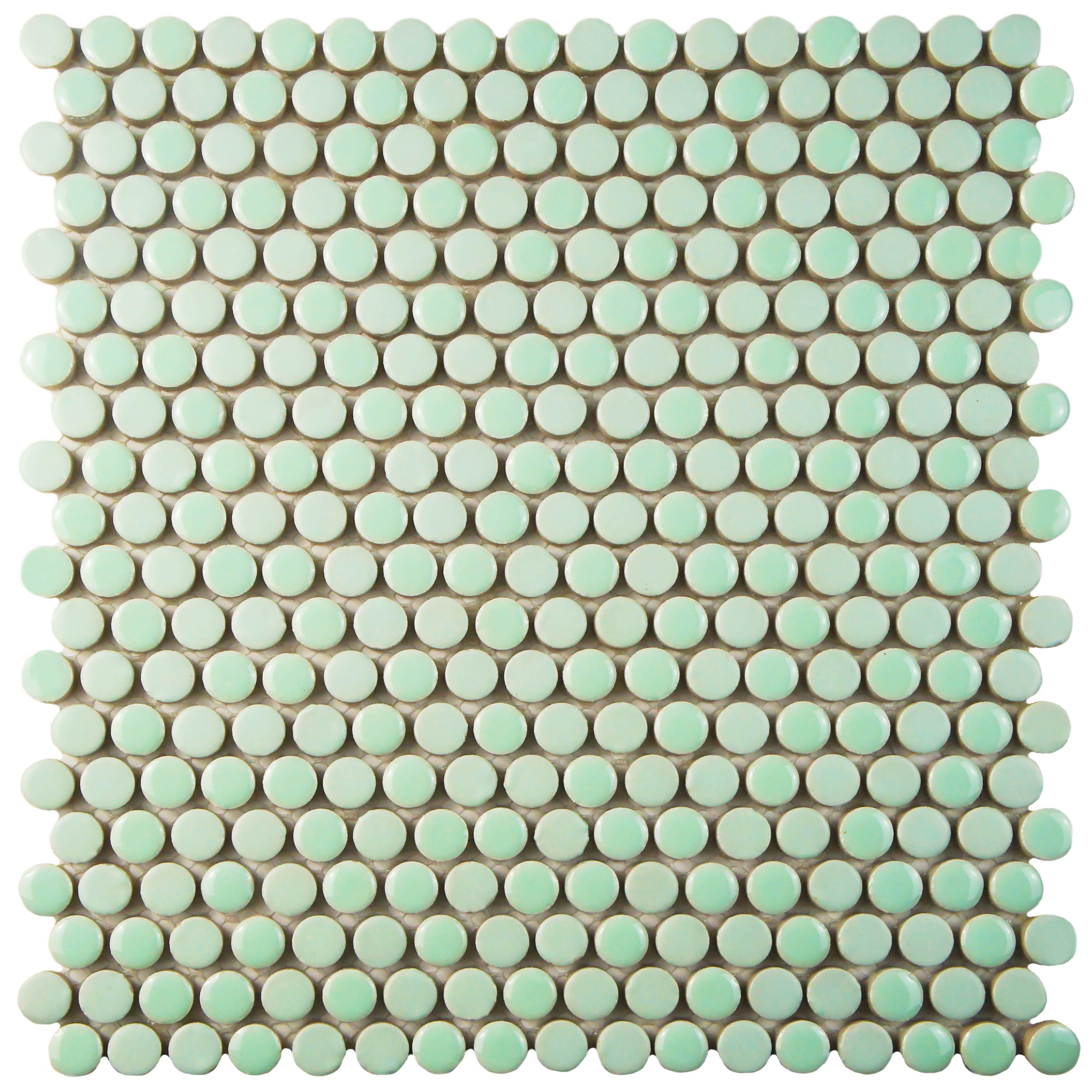 255 байт) 255 байт) |
| GetLastFlashErr | Вернуть последний код ошибки |
| GetLastFlashErrTxt | errCode: USINT; код ошибки |
| FlashInfo | Получить информацию о Flash памяти |
| fbFlashErase | Стирание сектора флэш-памяти |
| fbFlashSave | Запись данных во флеш-память |
| Системная библиотека : | GalaxyLib_V13_20140303 |
| fbGALAXY_system | Связь с охранной системой Galaxy через модуль GXY-Smart |
| Systémová knihovna: | GsmLib_V32_20130726 |
| SMS_HANDLER | Отправляет и принимает SMS-сообщения |
| fbRecvToCrLf | Вспомогательный функциональный блок для SMS_HANDLER_x. |
| SMS_HANDLER_2 | Отправляет и принимает SMS-сообщения с кодом страны |
| SMS_HANDLER_3 | Отправляет и принимает двоичные SMS-сообщения, включая двоичные нули |
| fbSendSmsTcp_ER75i | Отправляет SMS-сообщения через TCP-соединение с модемом ER75i |
| Системная библиотека : | iControlLib_V10_20140916 |
| fb_iLight | Базовая регулировка светоотдачи |
| fb_iRelay | Базовое управление релейным выходом |
| fb_iAction | блок перехватывает запросы действий, которые генерируются из мобильного приложения или веб-страницы |
| fb_iButton1 | блок обработки сигналов от кнопки; Обнаружение длинного и короткого нажатия |
| fb_iButton2 | блок обработки сигналов от двойной кнопки |
| fb_iКонтакт | блок для тестирования переменной BOOL и экспорта для Control4 |
| fb_iSensorPIR | обнаружение присутствия |
| fb_iДиммер | Диммер, |
| fb_iTherm | функциональный блок для измерения температуры (в градусах Цельсия), включая фильтр первого порядка |
| fb_iDimmerLED | Диммер LED, |
| fb_iDimmerRGB | Диммер RGB, |
| fb_iJalousie | Управление жалюзи |
| fb_TimeAction | Функциональный блок, создающий импульс действия в заданное время суток. |
| fb_JalAlarm | Базовая реакция на предупреждения. |
| fb_RndPulse | Функциональный блок, который случайным образом активирует свой вывод в течение некоторого времени. |
| Системная библиотека : | Iec104sLib_V25_20141104 |
| fbIec_60870_5_104_s | функциональный блок протокол IEC 60870-5-104 ведомый |
| Systémová knihovna: | Интернет-технологииLib_V31_20140422 |
| fbNsLookUp | Получает IP-адрес предоставленного доменного имени |
| fbNsLookUpEx | Получает IP-адрес предоставленного доменного имени |
| CodeStringToBase64 | Кодировать строку ASCII в строку Base64 |
| CodeDataToBase64 | Кодировать строку ASCII в строку Base64 |
| CodeBase64ToString | Кодировать строку Base64 в строку ASCII |
| fbHttpRequest | Отправляет методы POST и GET через HTTP |
| fbSmtp | Отправляет сообщения электронной почты через SMTP |
| fbSntp | Получает смещение времени от удаленного сервера времени |
| fbNsLookUpByTable | Получает IP-адрес доменных имен в таблице |
| fbStoreToFtp | Сохраняет файл с карты памяти на FTP-сервер |
| fbHttpRequestL | Отправляет методы POST и GET через HTTP |
| fbHttpRequestL2 | Отправляет методы POST и GET через HTTP с возможностью установки типа содержимого (Content-Type) |
| Системная библиотека : | ИнтерполЛиб_V10_20120629 |
| LinearInterpolation | Линейная интерполяция — возвращает координату Y в соответствии с указанной координатой X на основе массива точек X, Y |
| Билинейная Интерполяция | Билинейная интерполяция — возвращает значение Z в соответствии с заданными координатами X, Y на основе массивов, описывающих сетку точек и соответствующие значения |
| Systémová knihovna: | JablotronLib_V11_20140515 |
| fbJablotron100 | Связь с охранной системой Jablotron 100 |
| Системная библиотека : | JsonLibEx_V11_20141031 |
| fbJsonParser | Преобразует один элемент из документа JSON в структуру TJsonItem |
| fbJsonParserEx | Преобразует один элемент из документа JSON в структуру TJsonItem |
| fbJsonFileParser | Парсинг JSON-документа из файла. Информация об элементе JSON сохраняется в структуре TJsonInfo. Информация об элементе JSON сохраняется в структуре TJsonInfo. |
| fbJsonPageParser | Разбор файла документа JSON с веб-сайта. Информация об элементе json сохраняется в структуре TjsonInfo. |
| Системная библиотека : | KnxLib_V18_20141128 |
| Knx_fbHttpRequest | Отправляет методы POST и GET через HTTP |
| Knx_fbParseJsonData | только для внутреннего использования |
| Knx_fbPrepareJsonData | |
| fbKnxIpBaos | связь с KNX / IP BAOS 772 |
| Системная библиотека : | LG_HVAC_Lib_V12_20140513 |
| fbLG_HVAC_web | Этот функциональный блок используется блоком | fbLG_HVAC_com
| fbLG_HVAC_com | Связь с системами LG HVAC через интерфейс RS-485 |
| Systémová knihovna: | LightLib16_V16_20140124 |
| fbSimpleButton | |
| fcSetLightRgbCfg | |
| fcAddToLightList | придать светло до сезона |
| fcFindLightInList | Наджит Светло в Сезнаму Светель |
| fcFindLightInGroup | Наджит светлое ве скупине |
| fbWebLightControl | |
| fbWebLightGroup | |
| fbWebGroupControl | |
| fbWebLightSupport | Поддержка веб-страницы управления освещением frob |
| fbLight1Group | Групповое управление освещением |
| fbLight2Group | Групповое управление освещением |
| fbResetAllLights | |
| fbLight1Web | Управление освещением с возможностью ограничения времени освещения (без затемнения) |
| fbLight2Web | Управление освещением с возможностью ограничения времени освещения (без затемнения) |
| fbLight2Dim1Web | Светло с наставаным уровнем помощи dlouhych stisku, |
| fbLight1Dim1Web | Светло с наставаным уровнем помощи длоухич стиску, |
| fbLight2Dim2Web | Светло с наставаным уровнем помощи dlouhych stisku, |
| fbLight1Dim2Web | Светло с наставаным уровнем помощи длоухич стиску, |
| fbLight1Rgb1Web | Управление освещением RGB с возможностью ограничения времени освещения |
| fbLight1Rgb2Web | Управление освещением RGB с возможностью ограничения времени освещения |
| Системная библиотека : | LightLib32_V16_20140124 |
| Systémová knihovna: | LittleBigEndian_V11_20101206 |
| INT_TO_INT | Преобразование INT Litle Endian Big Endian |
| UINT_TO_UINT | Преобразование UINT Litle Endian Big Endian |
| DINT_TO_DINT | Преобразование DINT Litle Endian Big Endian |
| UDINT_TO_UDINT | Преобразование UDINT Litle Endian Big Endian |
| REAL_TO_REAL | REAL преобразование Litle Endian Big Endian |
| Системная библиотека : | MeteoGiom3000Lib_V11_20101208 |
| fbGIOM3000 | Функциональный блок для обработки данных, передаваемых анемометрем ГИОМ3000 |
| Systémová knihovna: | ModbusRTU_V20_20131008 |
| ModbusCmd | Функция записывает параметры связи в массив команд.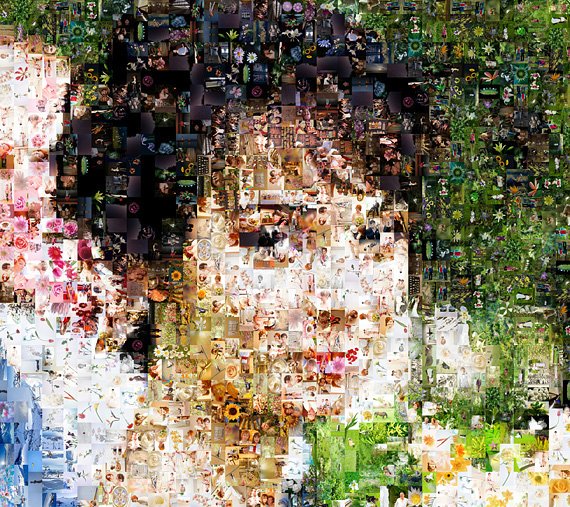 |
| ModbusCmdTCP | Функция записывает параметры связи в массив команд. |
| GetModbusErrTxt | Преобразует код ошибки, возвращаемый функциональными блоками fbModbusRTUslave, fbModbusTCPslave, ModbusRTUmas, ModbusTCPmas, в текстовое описание на английском языке |
| ModbusRTUmas | Обменивается данными с ведомыми устройствами по протоколу Modbus RTU. |
| ModbusTCPmas | Обменивается данными через выбранное TCP-соединение с подчиненными устройствами по протоколу Modbus TCP. |
| fcModbusUdpOff | Отключает драйвер Modbus UDP |
| fcModbusTcpOff | Отключает драйвер Modbus TCP |
| fcModbusTcpUdpOff | Отключает драйвер Modbus TCP и UDP |
| fbModbusSlave {HIDDEN} | |
| fbModbusRTUslave | Интерпретирует команды Modbus RTU по последовательному каналу |
| fbModbusTCPslave | Интерпретирует команды Modbus RTU по TCP-соединению |
| Системная библиотека : | МодельLib_V17_20141121 |
| fbLimIntegrator | Моделирование интеграла ввода с пределами. |
| fbIntegrator | Моделирование интеграла ввода. |
| fbDerivator | Моделирование вывода ввода. Рассчитывается по трапеции |
| fbDelay | Моделирование транспортной задержки ввода. |
| fbFirstOrder | Моделирование системы первого порядка, описываемой дифференциальным уравнением |
| fbSecondOrder | Моделирование системы второго порядка, описываемой дифференциальным уравнением |
| fbSecondOrderOsc | Блок моделирования колебательной системы второго порядка, описываемой |
| fbSimplePID | Алгоритм PID с анти-намоткой и фильтром D-часть |
| _STEP_CONTROL_POS_SIM_ | Вспомогательный блок |
| fbStepControl | Регулировка шага привода для fbSimplePID |
| fbGenerator | Генератор сигналов |
| Системная библиотека : | MotionControl_V21_20120306 |
| GT_SetConstants | Установка констант оси |
| MC_Power | Включение и закрытие контура |
| MC_StepAbsSwitch | Ищите абс. исх. выключатель (не до конца) исх. выключатель (не до конца) |
| MC_StepLimitSwitch | Ищите концевой выключатель (не завершите возврат в исходное положение) |
| MC_StepRefPulse | Ищите импульс с нулевым индексом |
| MC_StepBlock | Ищите упор на механический блок |
| MC_StepDirect | Ищите абсолютное положение при наведении к началу отсчета |
| MC_FinishHoming | Окончание самонаведения |
| MC_MoveAbsolute | Переход в абсолютную позицию |
| MC_MoveRelative | Относительное перемещение |
| MC_MoveAdditive | Аддитивное перемещение |
| MC_MoveVelocity | Скорость движения |
| MC_GearIn | Перемещение на передаче |
| MC_GearInPos | Перемещение на передаче и зафиксировано в положении |
| MC_Stop | Остановить выбранную рампу |
| GT_ESTOP | Аварийный останов (остановка на макс. рампа, петля еще замкнута) рампа, петля еще замкнута) |
| MC_ReadActualPosition | Чтение текущей позиции |
| MC_ReadStatus | Чтение состояния оси |
| MC_ReadAxisError | Чтение ошибки оси |
| MC_Reset | Сброс ошибок |
| MC_AddAxisToGroup | Добавить ось в группу |
| MC_UngroupAllAxes | Разгруппировать все оси |
| MC_MoveLinearAbsolute | Линейное абсолютное перемещение оси группы |
| MC_GroupReadActualPosition | Чтение текущего положения групповой оси |
| MC_GroupReadStatus | Чтение состояния групповой оси |
| MC_GroupReadError | Ошибки чтения групповой оси |
| GT_AxStatusString | Преобразовал статус оси в строку |
| GT_AxErrStringCZ | Преобразовал ошибки оси в строку CZ |
| GT_AxErrStringEN | Преобразовал ошибки оси в строку EN |
| GT_JOG | Толчок к оси |
| GT_SInfo | Чтение необязательных значений 20. .model position 21..model velocity 22..statusIRC 23.. Positional deviation 24..captureized position (Insync) .model position 21..model velocity 22..statusIRC 23.. Positional deviation 24..captureized position (Insync) |
| GT_Analog | Тестирование аналогового выхода (разомкнутый контур и установка аналогового выхода 10V..0 ..- 10V). Для компенсации смещения и нечувствительности |
| GT_MoveAbsBlock | Перемещение в абсолютное положение с помощью torq. концевой упор или упор входного сигнала bool |
| Системная библиотека : | OpenThermLib_V13_20141003 |
| fbOpenThermGeminox | Связь с котлом Geminox по протоколу OpenTherm |
| GetGeminoxErrTxtCz | Возвращает описание ошибки (на чешском языке) |
| GetGeminoxErrTxtEn | Возвращает описание ошибки (на английском языке) |
| fbAverage {HIDDEN} | |
| fbHeatRegulator | контроллер для котла Opentherm Geminox |
| Системная библиотека : | ParadoxLib_V17_20141014 |
| fbPAR_DIG_EVOsystem | Связь с охранной системой Paradox PARADOX Digiplex EVO48, EVO96, EVO192 |
| Systémová knihovna: | PlcNetBasic_V11_20100105 |
| PLCnet_GetFrame | Определение фрейма, к которому принадлежит переменная со словом «статус» |
| PLCnet_GetState | Определение состояния переменной, владеющей словом status, принадлежит к |
| Системная библиотека : | RegoLib_V20_20121031 |
| Rego_GetTime | Функция возвращает фактическое системное время |
| Rego_GetDateTime | Функция возвращает текущую системную дату и время |
| Каскад2 | Cascade2 — kaskáda 2 stupňů se střídáním |
| Cascade3 | Cascade3 — kaskáda 3 stupňů se střídáním |
| Cascade4 | Cascade4 — kaskáda 4 stupňů se střídáním |
| Каскад5 | Cascade5 — kaskáda 5-ti stupňů se střídáním |
| Эквитерм1 | Komponenta provádí výpočet žádané teploty OUT на základě měřené venkovní teploty IN, |
| Эквитерм2 | Komponenta provádí výpočet žádané teploty OUT на základě měřené venkovní teploty IN, |
| История1 | Komponenta provádí ukládání výskytu poruch do zásobníku typu FIFO. |
| История5 | Komponenta provádí ukládání výskytu poruch do zásobníku typu FIFO. |
| История10 | Komponenta provádí ukládání výskytu poruch do zásobníku typu FIFO. |
| PID1 | PID-регулятор с přírůstkovým řízením. |
| PID11 | PID-регулятор с přírůstkovým řízením и užším výběrem proměnných. |
| PID2 | PID2 — регулятор с přímým řízením |
| PID21 | PID2 — регулятор с přímým řízením и užším výběrem proměnných. |
| PID3 | PID3 — регулирующий регулятор мощности |
| SigErr1 | Komponenta provádí vyhodnocení výskytu poruchy s nastaveným časovým spožděním |
| SigErr11 | Komponenta provádí vyhodnocení výskytu poruchy s nastaveným časovým spožděním |
| SigErr12 | Komponenta provádí vyhodnocení výskytu poruchy s nastaveným časovým zpožděním |
| SigErr13 | Komponenta provádí vyhodnocení výskytu poruchy s nastaveným časovým spožděním PRESETTIMEx про 8 двоичных вступ.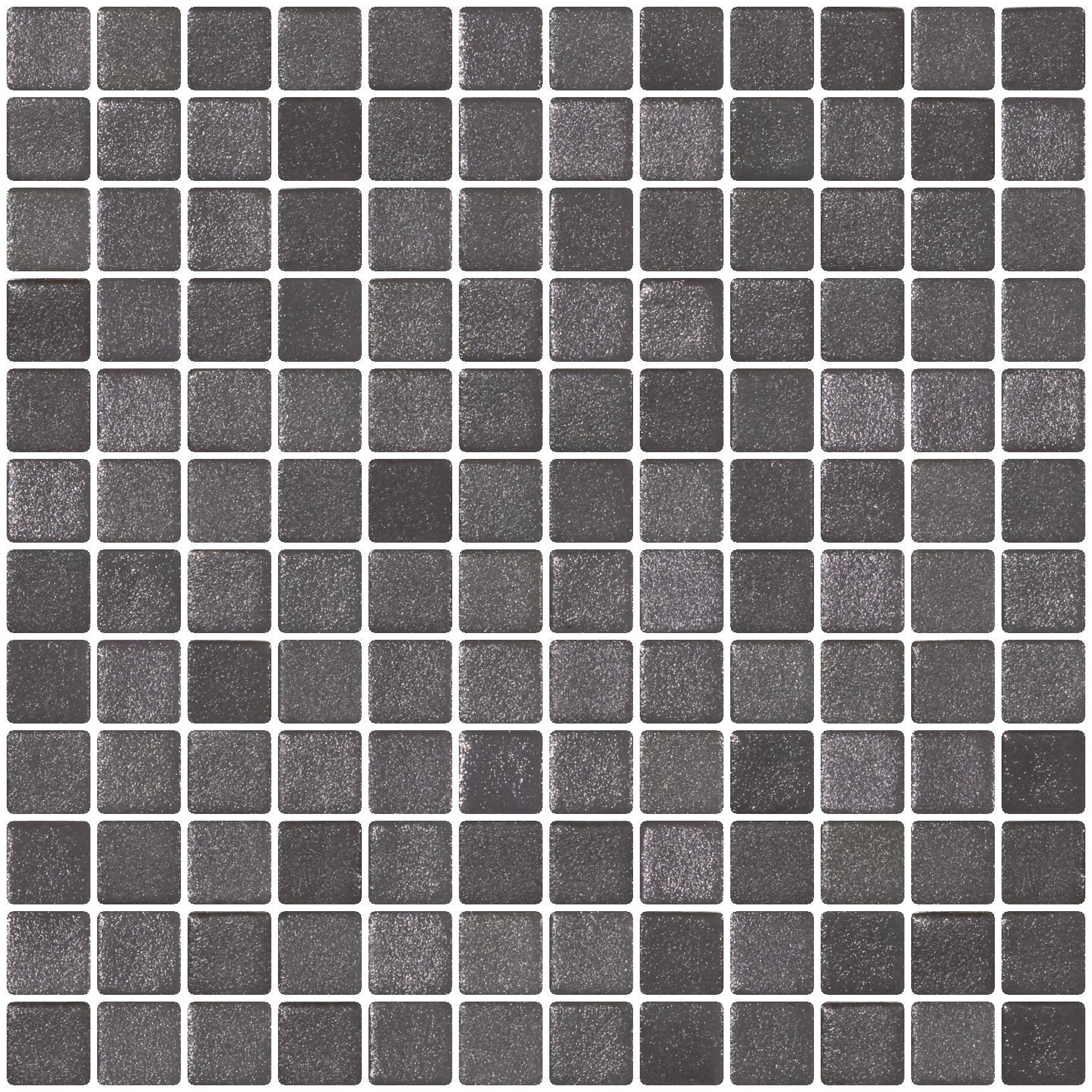 |
| SigErr2 | Komponenta provádí kontrolu čtyř vstupních analogových hodnot. Pokud je |
| SigErr21 | Komponenta provádí kontrolu čtyř vstupních analogových hodnot. Pokud je |
| SigErr22 | Komponenta provádí kontrolu čtyř vstupních analogových hodnot. Pokud je |
| SigErr23 | Komponenta provádí kontrolu čtyř vstupních analogových hodnot.Pokud je |
| Hyst1 | Гистерезис. |
| Hyst2 | Гистерезис МИН, МАКС. |
| Hyst3 | Dvojitá hystereze МИН, МАКС. |
| Hyst31 | Dvojitá hystereze MIN, MAX s řídící proměnnou. |
| TProg1 | Komponenta na základě nastaveného týdenního programu a systémového času nastavuje výstupní signál OUT. |
| TProg2 | Komponenta na základě nastaveného týdenního programu a systémového času nastavuje výstupní signál OUTPUT. |
| TProg31 | Komponenta na základě nastaveného týdenního programu a systémového času nastavuje výstupní signál OUTPUT. |
| TProg41 | Komponenta na základě nastaveného týdenního programu a systémového času nastavuje výstupní signál OUTPUT. |
| Системная библиотека : | RexLib_V17_20101208 |
| fbSCU | Блок шагового контроллера |
| fbSCUV | Блок шагового контроллера с входом скорости |
| fbMCU | Блок ручного управления |
| fbPWM | Широтно-импульсная модуляция |
| fbPSMPC | Импульсно-шаговый контроллер с прогнозированием модели |
| fbPIDU | Блок ПИД |
| fbPIDMA | ПИД-регулятор с Moment Autotuner |
| fbSampler | Захват переходных характеристик и базовая идентификация |
| fbPIDU_SCU | Блок ПИД с трехпозиционным выходом и обратной связью |
| fbPIDU_SCUV | Блок ПИД с трехпозиционным выходом без обратной связи |
| fbPIDMA_SCU | ПИД-регулятор с автонастройкой момента с трехпозиционным выходом и обратной связью |
| fbPIDMA_SCUV | ПИД-регулятор с автонастройкой момента с трехпозиционным выходом без обратной связи |
| fbSetPIDMAPar | переносит результат автотюнера в структуру конфигурации контроллера fbPIDMA |
| fbSetPIDMA_SCUPar | переносит результат автотюнера в структуру конфигурации контроллера fbPIDMA_SCU |
| fbSetPIDMA_SCUVPar | переносит результат автотюнера в структуру конфигурации контроллера fbPIDMA_SCUV |
| Системная библиотека : | ServoLib_V12_20121122 |
| Сервомодель | Модель с сервоуправлением с двумя двоичными входами: вперед, назад |
| TimeControlServo | Управление сервоприводом без обратной связи по модели |
| Systémová knihovna: | SignalAdapt_V11_20101206 |
| FB_FILTER1_REAL | Фильтр 1-го порядка для аналоговых измерений (REAL) |
| FB_FILTER1_INT | Фильтр 1-го порядка для аналоговых измерений (REAL) |
| FB_INTERPOLATION_REAL | линейная интерполяция для аналоговых измерений (REAL) |
| FB_INTERPOLATION_INT | линейная интерполяция для аналоговых измерений (INT) |
| Системная библиотека : | SolarMonitorLib_V12_20140623 |
| fbSolarMonitor6 | Связь с SolarMonitor |
| Systémová knihovna: | StdLib_V21_20140514 |
| R_TRIG | Детектор нарастающего фронта |
| F_TRIG | Детектор падающего края |
| SR | Вьетнамки (доминанта) |
| RS | Вьетнамки (Доминант сброса) |
| CTU | Вверх счетчик |
| CTD | Нижний счетчик |
| CTUD | Счетчик вверх-вниз |
| ТОН | Таймер задержки включения |
| TOF | Таймер задержки выключения |
| TP | Импульсный таймер |
| ADD_TIME | ВРЕМЯ: = ВРЕМЯ + ВРЕМЯ; |
| SUB_TIME | ВРЕМЯ: = ВРЕМЯ — ВРЕМЯ; |
| ADD_TOD_TIME | TIME_OF_DAY: = TIME_OF_DAY + TIME; |
| ADD_DT_TIME | DATE_AND_TIME: = DATE_AND_TIME + TIME; |
| SUB_DATE_DATE | ВРЕМЯ: = ДАТА — ДАТА; |
| SUB_TOD_TIME | TIME_OF_DAY: = TIME_OF_DAY — ВРЕМЯ; |
| SUB_TOD_TOD | ВРЕМЯ: = TIME_OF_DAY — TIME_OF_DAY; |
| SUB_DT_TIME | DATE_AND_TIME: = DATE_AND_TIME — ВРЕМЯ; |
| SUB_DT_DT | ВРЕМЯ: = DATE_AND_TIME — DATE_AND_TIME; |
| CONCAT_DATE_TOD | DATE_AND_TIME: = DATE + TIME_OF_DAY; |
| Системная библиотека : | SysLib_V34_20141003 |
| ModuleInfo | Получить информацию о модуле ввода-вывода |
| IOSystemInfo | Получить состояние системы ввода-вывода ПЛК |
| Memcpy | Копировать память |
| MemcpyEx | Копировать память |
| Memset | Установить память |
| MemsetEx | Установить память |
| Memcmp | Сравнить память |
| MemcmpEx | Сравнить память |
| IncreaseMaxCycleTime | Увеличьте максимальный предел времени сканирования ПЛК |
| SetSummerTime | Установить автоматический переход на летнее время |
| IsSummerTime | Тест летнего времени |
| SetWinterTime | Отключить автоматический переход на летнее время |
| IsWinterTime | Тест зимнего времени |
| GetDate | Получить актуальную системную дату |
| GetTime | Получить текущее системное время |
| GetDateTime | Получить текущую системную дату и время |
| GetRTC | Получить актуальную дату и время напрямую с устройства RTC |
| УстановитьRTC | Установить новую дату и время ПЛК |
| TecoDT_TO_DT | Преобразуйте структуру TTecoDateTime в тип DATE_AND_TIME |
| DT_TO_TecoDT | Преобразуйте DATE_AND_TIME в структуру TTecoDateTime |
| ProgramIsChanged | Функция возвращает TRUE в случае перезапуска программы PLC или |
| ReInitPLC_hotRestart | В качестве первого шага ПЛК переходит в режим HALT. Выходы ПЛК заблокированы. Выходы ПЛК заблокированы. |
| ReInitPLC_coldRestart | В качестве первого шага ПЛК переходит в режим HALT. Выходы ПЛК заблокированы. |
| ReInitPLC_noRestart | В качестве первого шага ПЛК переходит в режим HALT. Выходы ПЛК заблокированы. |
| GetModuleID | |
| CIBunitInfo | Получить состояние блока CIB |
| RFunitInfo | Получить состояние блока РФ |
| SetAddressCIBunit | Установить новый адрес блока CIB |
| SetAddressRFunit | Установить новый адрес блока RF |
| fbBondRFunit | Блок Bond RF с RF master |
| ProgramLock | Блокировка прикладной программы |
| TPR | Импульсный таймер с СБРОСОМ.Устаревшая версия! Пожалуйста, используйте fbTPR. |
| fbTPR | Импульсный таймер со сбросом |
| SetWebPSW | Установить пароль для доступа в Интернет |
| VerifyWebPSW | Подтвердите пароль для сайта PLC |
| SetWebMAC | Установить MAC для доступа в Интернет |
| VerifyWebMAC | Проверьте MAC для веб-сайта PLC |
| SystemDisplayBacklightOn | Включить систему подсветки дисплея |
| SystemDisplayBacklightOff | Отключить систему подсветки дисплея |
| fbTick | Периодический таймер |
| Системная библиотека : | TecoApLib_V10_20130924 |
| Check_Teco_AP_number | Проверить наличие профиля приложения |
| Systémová knihovna: | TecoRouteLib_V11_20130515 |
| fcSetTecoRoutePar | Установить новые параметры связи с помощью сервиса TecoRoute |
| fcGetTecoRoutePar | Считывание параметров для связи с помощью сервиса TecoRoute |
| fcGetTecoRouteStat | Считывание статуса связи с помощью службы TecoRoute |
| fcSwitchTecoRouteOnOff | Включение / выключение службы TecoRoute |
| Системная библиотека : | TimeLib_V14_20130724 |
| DATE_OF_DT | Получить DATE из переменной DATE_AND_TIME |
| TIME_OF_DT | Получить DATE из переменной DATE_AND_TIME |
| YEAR_OF_DT | Получить год из переменной DATE_AND_TIME |
| MONTH_OF_DT | Получить месяц из переменной DATE_AND_TIME |
| DAY_OF_DT | Получить день из переменной DATE_AND_TIME |
| HOUR_OF_DT | Получить часы из переменной DATE_AND_TIME |
| MIN_OF_DT | Получить минуты из переменной DATE_AND_TIME |
| SEC_OF_DT | Получить секунды из переменной DATE_AND_TIME |
| MSEC_OF_DT | Получить миллисекунды из переменной DATE_AND_TIME |
| CutMSec_From_DT | Вырезать миллисекунды из переменной DATE_AND_TIME |
| CutSec_From_DT | Вырезать секунды из переменной DATE_AND_TIME |
| YEAR_OF_DATE | Получить год из переменной DATE |
| MONTH_OF_DATE, | Получить месяц из переменной DATE |
| DAY_OF_DATE | Получить день из переменной DATE |
| DAY_OF_YEAR | Получить день года из переменной DATE |
| HOUR_OF_TIME | Получить часы из переменной TIME |
| MIN_OF_TIME | Получить минуты из переменной TIME |
| SEC_OF_TIME | Получить секунды из переменной TIME |
| MSEC_OF_TIME | Получить миллисекунды из переменной TIME |
| DecodeTime | Преобразовать ВРЕМЯ в часы, минуты, секунды и миллисекунды |
| EncodeTime | Преобразовать часы, минуты, секунды и миллисекунды в ВРЕМЯ |
| MUL_TIME_REAL | Возвращает результат умножения времени IN1 на число IN2 |
| MUL_TIME_LREAL | Возвращает результат умножения времени IN1 на число IN2 |
| DIV_TIME_REAL | Возвращает результат деления времени IN1 на число IN2 |
| DIV_TIME_LREAL | Возвращает результат деления времени IN1 на число IN2 |
| GetDateAndTime_RFC2822 | возвращает дату и время согласно RFC2822 |
| WeekNumber | Номер недели согласно стандарту ISO-8601, недели, начинающиеся с понедельника |
| TIME_TO_REALsec | Перевод времени в секунды |
| LONGTIME_TO_LREAL | Преобразование типа LONGTIME в секунды |
| LREAL_TO_LONGTIME | Преобразование секунд в LONGTIME типа |
| ADD_DT_LONGTIME | Возвращает сумму IN1 и IN2 как DATE_AND_TIME |
| ADD_LONGTIME | Возвращает сумму IN1 и IN2 как LONGTIME | .
| ADD_LONGTIME_TIME | ДОЛГОЕ: = ДОЛГОЕ + ВРЕМЯ; |
| DIV_LONGTIME | Возвращает результат деления времени IN1 на число IN2 |
| EQ_LONGTIME | Равенство, возвращает ИСТИНА, если IN1 = IN2 |
| GE_LONGTIME | Больше или равно, возвращает ИСТИНА, если IN1> = IN2 |
| GT_LONGTIME | Больше чем, возвращает ИСТИНА, если IN1> IN2 |
| LE_LONGTIME | Меньше или равно, возвращает ИСТИНА, если IN1 |
| LT_LONGTIME | Меньше, возвращает ИСТИНА, если IN1 |
| MUL_LONGTIME | Возвращает результат умножения времени IN1 на число IN2 |
| NE_LONGTIME | Неравенство, возвращает ИСТИНА, если IN1 IN2 |
| SUB_DATE_DATE_LONG | Возвращает разницу IN1 и IN2 как LONGTIME | .
| SUB_DT_DT_LONG | Возвращает разницу IN1 и IN2 как LONGTIME | .
| SUB_DT_LONGTIME | Возвращает разницу IN1 и IN2 как LONGTIME | .
| SUB_LONGTIME | Возвращает разницу IN1 и IN2 |
| SUB_LONGTIME_TIME | Возвращает разницу IN1 и IN2 |
| AbsoluteTON | Таймер задержки включения на длительное время |
| Системная библиотека : | ToStringLib_V13_20110203 |
| USINT_TO_STRINGF | Преобразование USINT в форматированную STRING |
| SINT_TO_STRINGF | Преобразование SINT в форматированную STRING |
| UINT_TO_STRINGF | Преобразование UINT в форматированную STRING |
| INT_TO_STRINGF | Преобразование INT в форматированное STRING |
| UDINT_TO_STRINGF | Преобразование UDINT в форматированную STRING |
| DINT_TO_STRINGF | Преобразование DINT в форматированную STRING |
| REAL_TO_STRINGF | Преобразование REAL в форматированное STRING |
| LREAL_TO_STRINGF | Преобразование LREAL в форматированный STRING |
| BYTE_TO_STRINGF | Преобразование БАЙТА в форматированную СТРОКУ |
| WORD_TO_STRINGF | Преобразование WORD в форматированный STRING |
| DWORD_TO_STRINGF | Преобразование DWORD в форматированный STRING |
| DATE_TO_STRINGF | Преобразование DATE в форматированное STRING |
| DT_TO_STRINGF | Преобразование DATE_AND_TIME в формат STRING |
| TIME_TO_STRINGF | ВРЕМЯ преобразования в форматированную STRING |
| TOD_TO_STRINGF | Преобразование TIME_OF_DAY в формат STRING |
| BOOL_TO_STRINGF | Преобразование BOOL в форматированный STRING |
| Системная библиотека : | WeatherLib_V13_20141204 |
| IDC_TO_CZECH | Перевод описания погоды с английского на чешский язык на основе переменной condCode для сервера OpenWeatherMap. |
| MCC_TO_CZECH | Перевод описания погоды с английского на чешский язык на основе переменной condCode для сервера YahooWeather. |
| Weather_fbCopyToArraySeq {HIDDEN} | только для внутреннего использования |
| Weather_fbGetAttrValue {HIDDEN} | только для внутреннего использования |
| Weather_fbParseYahooWeather {HIDDEN} | только для внутреннего использования |
| Погода | Чтобы получать актуальную информацию о погоде для вашего местоположения с сервера Yahoo Weather |
| fbOpenWeatherMap | Чтобы получить актуальную информацию о погоде для вашего местоположения с сервера OpenWeatherMap |
| Системная библиотека : | WebGraphLib_V14_20130430 |
| fbSetMinMaxY | Внутренний функциональный блок библиотеки |
| WebGraph_SetViewIndx | внутренняя функция сдвига графика |
| WebGraph_GetTime | Получить текущее системное время |
| WebGraph_SetDescAxisY | внутренняя функция для описания оси Y |
| WebGraph_SetDescAxisX | внутренняя функция для описания оси X |
| WebGraph_SetDescAxisXtime | внутренняя функция для описания оси X |
| WebGraph_SetDescAxisXDatetime | внутренняя функция для описания оси X |
| fbSimpleGraph2Real_32C | Поддержка диаграмм для 32 столбцов REAL |
| InsertToGraphReal | Добавить значение в НАСТОЯЩИЙ график |
| SwitchRollGraphReal | Переключатель прокрутки графика REAL |
| fbSimpleGraph3Real_32C | Поддержка диаграмм для 2×32 столбцов REAL |
| fbSimpleGraph2Int_32C | Поддержка диаграмм для 32 столбцов INT |
| InsertToGraphInt | Добавить значение в график INT |
| SwitchRollGraphInt | Переключить график прокрутки INT |
| fbSimpleGraph2Real_64C | Поддержка диаграмм для 64 столбцов REAL |
| fbSimpleGraph3Real_Time_32C | Поддержка диаграмм для 2×32 столбцов REAL |
| fbSimpleGraph3Real_Date_Time_32C | Поддержка диаграмм для 2×32 столбцов REAL |
| InsertToGraphTime | Добавить значение в график ВРЕМЕНИ |
| InsertToGraphDateTime | Добавить значение на график DATE_AND_TIME |
| SwitchRollGraphTime | Переключатель прокрутки графика TIME |
| SwitchRollGraphDateTime | Переключить график прокрутки DATE_AND_TIME |
| fbSimpleGraph2Real_Time_32C | Поддержка диаграмм для 32 столбцов REAL |
| fbSimpleGraph2Real_Date_Time_32C | Поддержка диаграмм для 32 столбцов REAL |
| fbSimpleGraph2Real_Time_64C | Поддержка диаграмм для 64 столбцов REAL |
| fbSimpleGraph2Real_Date_Time_64C | Поддержка диаграмм для 64 столбцов REAL |
| Системная библиотека : | XBMCLib_V11_20140522 |
| fbXBMC_Comm_Init {HIDDEN} | |
| fbXBMC_Comm_Send {HIDDEN} | |
| fbXBMC_Comm_Recv {HIDDEN} | |
| fbXBMC_Json_Api {HIDDEN} | |
| fbXBMC_Control | Управление устройством XBMC |
| Системная библиотека : | XmlLibEx_V15_20141010 |
| fbXmlTagParser | преобразует одну строку из XML-документа в структуру TXmlItem |
| GetAttrValue | Возвращает значение атрибута, определенного по имени |
| SetAttrValue | Запишите имя и значение атрибута в структуру TXmlItem. |


 [8] [9]
[8] [9]